<4D F736F F D20984A96B18AC7979D F91808DEC8EE888F85F F F8F4390B3>
|
|
|
- まな つつの
- 5 years ago
- Views:
Transcription
1
2 改訂版 JTA 労務管理システム (H23.4) の使い方 ~ パソコンで簡単にできるシステムを利用して ~ トラックドライバーの勤務は 交替制勤務や夜間勤務 隔日勤務など勤務形態の多様化に加え 他の産業に比べて拘束時間が長く また時間外労働が多い状況となっています そのような中 トラック運転者等における平成 21 年度の脳 心臓疾患 ( 過労死事案等 ) による労災認定件数は 65 人となり 全産業の中で最も多い実態にあります 各事業者は 安全輸送の確保 過労運転の防止 従業員の健康管理の観点から ドライバーの労働時間を適正に管理し 長時間労働をできるだけ減らし 健康管理に配慮する必要があります 昨年 7 月 自動車運転者の改善基準告示 を遵守するために 各事業者が適切な労務管理を行う上で 活用しやすい JTA 労務管理システム ( 運転者毎に日々の始業時間 終業時間 休憩時間を入力することにより 日々や月間の拘束時間 労働時間 時間外労働時間などが自動的に計算され管理することができる ) を作成しました このたび 入力する項目の追加 ( 深夜労働時間 休日労働時間 運転時間 ) 分割休息の追加 (2 分割から3 分割まで可能とする ) を行い 集計において 日々や月間に加えて 年間まで管理できるよう 改訂版 JTA 労務管理システム を作成しました 会員事業者の皆様におかれましては 本システムを活用していただき 適切な労務管理を行い 安全輸送の確保に努めていただきたいと思います 留意事項 本システムはパソコンにダウンロードして利用することができます 本システムをご利用になる前に必ず改訂版 JTA 労務管理システム説明書 をダウンロードしてプリントアウトしてください 本システムは 簡易的に労務管理を行って頂くためのものです ご利用になる前に説明書にある 前提条件 を 必ずお読み頂いた上で説明書に書かれている手順に従ってご利用ください 本書に記載されている内容は 改良などのために予告なく変更することがありますので 予めご了承下さい - 1 -
3 内容につきましては 万全を期して作成していますが 万が一 不明な点や誤り 記載漏れなど お気づきの点がございましたら ( 社 ) 全日本トラック協会労働部までご連絡下さい 利用規約 ~ 著作権等について ~ 改訂版 JTA 労務管理システム は 下記利用規約に同意した上でご利用ください (1) 本システム改訂版 JTA 労務管理システム の著作権については一切を全日本トラック 協会が所有するものとします (2) 全日本トラック協会は改訂版 JTA 労務管理システム を全日本トラック協会の会員専用ホームページに掲載し 会員に対して無償で利用できるようにしています ただし 第三者に貸与または配布することはできません さらに無断転用及び譲渡はできません 法により罰せられることがありますので 注意してお取り扱い下さい (3) 全日本トラック協会は本システム改訂版 JTA 労務管理システム 及び関連ソフトウェ アの利用により 利用者のパソコン及びソフトウェアに直接または間接的に障害が生じて も いかなる責任も負わないものとし 一切の賠償等は行わないものとします - 2 -
4 本システムの前提条件について 本システムは 以下の前提条件がありますので必ずお読みいただき ご了承頂きますようお 願い致します ツーマン運行の特例には対応していません 隔日勤務の特例には対応していません フェリーに乗船する場合の特例には対応していません 以上のような勤務の場合には 手入力をしてください 月末の休息期間は 翌日の始業時間がわからないと 確定しないため 翌月の勤務時間表の初日の休息期間は 手入力してください シートの保護を解除しないでください 夜 12 時の入力について 始業時間は 0:00 終業時間は 24:00 と 入力してください 1 営業所ごと 運転者が 50 人まで登録できます 複数の営業所 また 1 営業所 51 名以上の運転者を管理する場合は 複数のファイルを 用意する必要があります (P4 の 複数のファイルを作成する方法 をご参照下さい ) - 3 -
5 インストール及び起動方法 1. 全日本トラック協会のホームページから改訂版 JTA 労務管理システム.xls をダウンロードし ファイルをハードディスク上の任意のフォルダに作成してご活用ください 本システムは1つのファイルにつき1 社 1 営業所 運転者 50 名までの管理ができます 複数の営業所 また1 営業所 運転者 51 名以上の管理をされる場合は 複数のファイルを作成してご利用下さい 2. 全日本トラック協会のホームページ上部にある 会員の皆様へ ( 左クリック ) 左側のメニュー 労働対策 ( 左クリック ) 改訂版 JTA 労務管理システム ( 左クリック ) 画面下部にある 次へ ( 左クリック ) 4 桁のパスワード ( 半角 ) を入力 LOGIN ( 左クリック ) 画面下部にある 同意する ( 左クリック ) 改訂版 JTA 労務管理システム ( ダウンロード画面 ) ファイルを複数作成する方法 1 一度ダウンロードしたファイルを複写 ( コピー ) する方法 全日本トラック協会のHPからダウンロードしたファイルを ( 情報入力をする前に ) 右クリックを押して コピー を選択し 新しくファイルを置く場所にカーソルを持っていき 再度右クリックで 貼り付け を選択すると 新しいファイルが出来ます ファイルごとにファイル名を変えて管理します 2 ファイルのダウンロードを繰り返しする方法 全日本トラック協会のHPからファイルをダウンロードします ダウンロードしたファイル名を変更します 再度 HPからファイルのダウンロード作業を行います この際 必ず前にダウンロードしたファイルの名前を変更してから行ってください 同じファイル名でダウンロードされると 先にあったデータが上書きされ入力した情報が消えてしまう可能性があります 誤ってデータを上書き 消去してしまうことを避けるために できるだけ 1の作業方法をおすすめします - 4 -
6 2. 改訂版 JTA 労務管理システム.xls をダブルクリックして起動してください 起動時に下記の警告メッセージが表示される場合は [ マクロを有効にする (E)] をクリックし てください Excel 2007 をご利用の方は 6 頁をご参照ねがいます Excel 2010 をご利用の方は 8 頁をご参照ねがいます 上記の警告メッセージが表示されない場合は エクセルのメニューの ツール (T) マクロ (M) セキュリティ (S) と進み セキュリティレベル を 中 に設定したのち 改訂版 JTA 労務管理システム を再度起動してください - 5 -
7 - 6 -
8 マクロを有効にする : Excel2007 でマクロのセキュリティ警告が出ない場合? Excel2007 をご利用でセキュリティの警告 オプション が表示されない場合 対応方法 Office ボタン ( 画面左上の丸いボタン ) をクリックします Excel のオプション ボタンをクリックします Excel のオプションの セキュリティセンター メニューを選択します セキュリティセンターの設定 ボタンをクリックします セキュリティセンターの マクロの設定 メニューを選択します 警告を表示してすべてのマクロを無効にする チェックを選択します OK ボタンをクリックします 一旦 Excel を終了した後 改訂版 JTA 労務管理システム を 再度起動してください - 7 -
9 - 8 -
10 マクロを有効にする : Excel2010 でマクロのセキュリティ警告が出ない場合? Excel2010 をご利用でセキュリティの警告 コンテンツの有効化 が表示されない場合 1 2 対応方法 ファイル メニューをクリックします オプション メニューをクリックします Excel のオプションの セキュリティセンター メニューを選択します セキュリティセンターの設定 ボタンをクリックします セキュリティセンターの マクロの設定 メニューを選択します 警告を表示してすべてのマクロを無効にする チェックを選択します OK ボタンをクリックします 一旦 Excel を終了した後 改訂版 JTA 労務管理システム を 再度起動してください - 9 -
11 改訂版 JTA 労務管理システム で表示されるボタンについて : 会社情報を入力する画面を表示します 登録した内容を確認 修正するときに使 用します : 運転者情報の一覧が表示されます 運転者の登録内容の確認 修正ができます : 特定の運転者の勤務時間表が表示され 勤務時間の入力 確認 修正ができます : 入力した情報を保存する際にクリックします : 運転者ごとの 深夜労働時間 休日労働時間 運転時間 拘束時間 労 働時間 法定労働時間 時間外労働時間 所定労働時間 所定外労働 時間 の 月間および年間の累計時間を表示します
12 労務管理システム の操作方法 改訂版 JTA 労務管理システム を起動すると下のような画面が表示されます
13 1. 会社情報の入力 を選択 ( クリック ) すると 下記の画面が表示されます 初期状態では例として 会社名 運送 営業所名 営業所 法定労働時 間 8:00 所定労働時間 7:30 起算月 4 起算日 1 が入力されています 御社の会社名 営業所名 所定労働時間 起算日を上書き入力してください 法定労働時間 8 時間と決まっています 上書きできないようになっています 所定労働時間 御社の所定労働時間をご入力下さい 起算月 御社で決められている起算月をご入力下さい 起算日 御社で決められている起算日をご入力下さい 入力が終りましたらを選択 ( クリック ) して会社情報を登録します 複数の営業所がある場合には 営業所ごとにファイルを作成する必要があります (P4 ファイルを複数作成する方法 をご参照下さい )
14 2. 運転者情報の入力 次に を選択 ( クリック ) すると 下記の画面が表示されます 法定労働時間の入力は不要です 初期状態では 例として部署名 配送 1 課 社員コード 氏名 労基守 法定労働時間 8:00 所定労働時間 7:30 所定労働時間 2 2:30 所定労働日 2 土 が入力されています 例の場合は 月曜日から金曜日の所定労働時間が7 時間 30 分 土曜日の所定労働時間が2 時間 30 分の会社が入力されています 例を参考に 部署名 社員コード ( 運転者 ) 氏名 所定労働時間 所定労働時間 2 所定労働日 2 を上書き入力してください 所定労働時間 2 所定労働時間が異なる場合 その時間を入力して下さい 所定労働日 2 上記の労働日を入力して下さい 上記 2つの項目が必要なければ 空欄にして下さい 社員コード 氏名は 必ず入力してください 社員コードが特に決まっていない場合は 運転者ごとに任意の数字 ( 数字のみ可 ) を入力してください 1つのファイルに運転者は 50 名まで登録できます 51 名以上の運転者を管理される場合は 追加のファイルを作成する必要があります (P4 複数のファイルを作成する方法 をご参照下さい )
15 3. 勤務時間表の入力 社員コード もしくは 氏名 を選択し をクリックすると 選択した 運転者の 勤務時間表 の画面が表示されます 新規登録の場合 表示された画面 の部分が会社情報や運転者情報で入力した内容にな っているか確認してください 次に の部分に 作成する年月を入力します 例 2011 年 4 月 の場合 と半角で入力します 年月を入力したら [enter] キーを押し 新しい 勤務時間表 が表示されます 前の月より繰り越された 休息期間 は の箇所に手計算で休息期間を入力してください
16 該当する日付の欄に 始業時間 終業時間 休憩時間 深夜労働時間 休日労働時間 運転時間 を入力すると 拘束時間 労働時間 法定労働時間 時間外労働時間 所定労働時間 所定外労働時間 休息期間 が 自動的に計算されて表示されます 休息期間 の表示は 翌 始業時間 を入力すると正確に表示されます ( 翌 始業時間 が未入力の場合は 同日 24 時までの時間が表示されます ) 休憩時間 とは 労働者が その時間の自由利用を保障されている時間であるとされています つまり 従業員が食事をしても疲労回復のための休憩をしても全く本人が自由に使える時間のことを言います 勤務が日をまたがるときは 終業時間の前に翌日を意味する 翌 が表示されます 例 始業時間が 21:00 終業時間が翌日午前 5:00 の場合 始業時間の欄に 21:00 終業時間 5:00 と入力すると終業時間の欄に 翌 5:00 と表記されます 深夜労働時間 とは 労働者が 午後 10 時から午前 5 時までの深夜時間帯に労働させた時間です 休日労働時間 とは 労働者が 法定休日 (1 週 1 日が原則 ) に労働させた場合 休日労働といいます 運転時間 とは 1 日 (24 時間 ) について 9 時間までとされています ただし 2 日間の平均でみて良いことになっています また 1 週間あたりでは 44 時間までとされています この場合も 2 週間で 88 時間までしか運転できないということです 拘束時間が 16 時間以上は認められていません 注意を促すため拘束時間が 16 時間を超 える場合 のように表示されます
17 休息期間が 8 時間未満 ( 分割休息ではない ) のときは 注意を促すため休息期間の欄が のように表示されます 分割休息の場合 1 回が4 時間以上で しかも合計が 10 時間以上でなければ認められないことになっています 例えば 1 日が 4 時間以上で 3 回分割して 合計 12 時間というものは認められています ただし 一定期間の勤務回数の2 分の1 が分割休息で取り扱う限度で 一定期間は最高でも2ヵ月とされていますので 2ヵ月の勤務のうち1ヵ月分の勤務までが分割休息で取り扱う限度となります 分割休息 (4 時間以上の休息を 2 回以上でかつ合計の休息 10 時間以上 ) をとる 2 運行や 3 運行の場合 日付の前のを選択 ( クリック ) するとに表示が変わり 休息後の時間を入力する欄が二行追加されますので 休息後の 始業時間 終業時間 休息時間 深夜労働時間 休日労働時間 および 運転時間 を入力してください 休息期間が分割休息の場合はのように表示されます 入力終了後は 必ずをクリックし 入力した情報を登録してください すでに登録している勤務時間表の更新 で入力する運転者氏名を選択した後 を選択 ( クリック ) し 勤務時間表を表示させて新規登録の場合と同様の操作を行ってください (P14 をご参照ください )
18 4. 集計について 勤務時間表 の右上にあるをクリックします 運転者ごとの 深夜労働時間 休日労働時間 運転時間 拘束時間 労働時間 法定労働時間 時間外労働時間 所定労働時間 所定外労働期間 の月間および年間の累計時間を表示します 尚 4 月 ~3 月の起算を基本としています 起算月を会社の条件により変更するには 会社情報 の設定画面で 起算月 を設定してください 運転者ごとの月間および年間の累計時間を表示する方法 氏名 の欄をクリックして 運転者名を選択すると 月間および年間 ( 累計 ) が 表示されます
19 5. 入力例 前月より繰り越された休息期間があるときに手入力 休息期間が分割休息 10 時間以上のとき 拘束時間が 16 時間以上のとき この部分にそれぞれの時間を入力 この部分の時間が自動的に計算される
20 不具合の発生時はこちらをご覧ください 実行時エラー 13 型が一致しません の表示が出ている場合? 入力欄 ( 始業 終業時間や運転時間等 ) に不要な文字や記号が入力されている時に このメッセージが表示されます 一旦 終了ボタンを左クリックして画面を閉じた後 再度開き直してください 対応方法 セル ( 枠 ) の中に や もしくはスペース ( 空欄 ) が入っていないか確認してください 不明な場合は 不要な文字のあるセル ( 枠 ) を左クリックした後 キーボードにある Delete ( デリート ) キーを押してから 再度時間を入力してください
21 セル ( 枠 ) 内に #VALUE! もしくは #NAME? の表示が出ている場合? 入力欄 ( 始業 終業時間や運転時間等 ) に不要な文字や記号が入力されている時に このメッセージが表示されます 対応方法 セル ( 枠 ) の中に ; や = もしくはスペース ( 空欄 ) を入力していないか確認してください 不明な場合は 不要な文字のあるセル ( 枠 ) を左クリックした後 キーボードにある Delete ( デリート ) キーを押してから 再度時間を入力してください
22 会社情報 や 運転者情報 ボタンをクリックしても画面が変わらない場合? マクロが無効に設定されていると 会社情報 や 運転者情報 ボタンをクリックしても画面が変わりません 下記の手順でマクロの設定をしてマクロを有効にしてください 対応方法 Excel2007をご利用の場合は マクロを有効にする:Excel2007でマクロのセキュリティが出ない場合 の対応方法でマクロの設定をした後 改訂版 JTA 労務管理システム を 再度起動してください (6 頁を参照ねがいます ) Excel2010をご利用の場合は マクロを有効にする:Excel2010でマクロのセキュリティが出ない場合 の対応方法でマクロの設定をした後 改訂版 JTA 労務管理システム を 再度起動してください (8 頁を参照ねがいます ) Excel2007 より前のバージョンをご利用の場合は エクセルのメニューの ツール (T) マクロ (M) セキュリティ (S) と進み セキュリティレベル を 中 に設定した後 改訂版 JTA 労務管理システム を再度起動してください (5 頁を参照ねがいます )
23 - 22 -
<4D F736F F D20984A96B18AC7979D F91808DEC8EE888F85F >
 JTA 労務管理システム の使い方 ~ パソコンで簡単にできるシステムを利用して ~ トラックドライバーの勤務は 交替制勤務や夜間勤務 隔日勤務など勤務形態の多様化に加え 他の産業に比べて拘束時間が長く また時間外労働が多い状況となっています そのような中 トラック運転者等における平成 21 年度の脳 心臓疾患 ( 過労死事案等 ) による労災認定件数は 65 人となり 全産業の中で最も多い実態にあります
JTA 労務管理システム の使い方 ~ パソコンで簡単にできるシステムを利用して ~ トラックドライバーの勤務は 交替制勤務や夜間勤務 隔日勤務など勤務形態の多様化に加え 他の産業に比べて拘束時間が長く また時間外労働が多い状況となっています そのような中 トラック運転者等における平成 21 年度の脳 心臓疾患 ( 過労死事案等 ) による労災認定件数は 65 人となり 全産業の中で最も多い実態にあります
(3) このファイルは 申込書の 5 枚複写分 ( 1 営業用 2 調査会社用 3 委託工事会社用 4 電気工事会社 ( 控 ) 5 お客さま ( 控 ) と 電気工事士 測定器 の計 7 シートから構成されています 申込書作成に関しては 1 営業用 のシートに入力することで 2~5 のシートにも反
 九州電力申込用様式 Excel 版使用法 1 申込書の作成について (1) このソフトは Excel2003 以前のバージョンに対応したもの ( 拡張子が xls ) と Excel2007 以降のバージョンに対応したもの ( 拡張子が xlsm ) の 2 種類があります お使いのエクセルが Excel2003 以前のバージョンであれば 2003 用 Excel2007 以降のバージョンであれば
九州電力申込用様式 Excel 版使用法 1 申込書の作成について (1) このソフトは Excel2003 以前のバージョンに対応したもの ( 拡張子が xls ) と Excel2007 以降のバージョンに対応したもの ( 拡張子が xlsm ) の 2 種類があります お使いのエクセルが Excel2003 以前のバージョンであれば 2003 用 Excel2007 以降のバージョンであれば
<837D836A B816991E5816A2E786C73>
 積算内訳書の作成マニュアル 平成 23 年 9 月 山形県県土整備部建設企画課 目 次 1. 積算内訳書に関する留意事項 1 頁 2. セキュリティレベル変更について 3 頁 3. 積算内訳書作成マニュアル 4 頁 4.Excel2007 で積算内訳書を作成する場合の注意点 12 頁 5.Excel2010 で積算内訳書を作成する場合の注意点 17 頁 1. 積算内訳書に関する留意事項 パソコンの準備山形県ホームページの建設工事入札情報案内ページにて提供する積算内訳書
積算内訳書の作成マニュアル 平成 23 年 9 月 山形県県土整備部建設企画課 目 次 1. 積算内訳書に関する留意事項 1 頁 2. セキュリティレベル変更について 3 頁 3. 積算内訳書作成マニュアル 4 頁 4.Excel2007 で積算内訳書を作成する場合の注意点 12 頁 5.Excel2010 で積算内訳書を作成する場合の注意点 17 頁 1. 積算内訳書に関する留意事項 パソコンの準備山形県ホームページの建設工事入札情報案内ページにて提供する積算内訳書
<4D F736F F D F4390B35F93FA967B8A7790B6836E815B D C A815B93FC97CD95FB E646F6378>
 はじめに これは 日本学生ハーフマラソン選手権の参加申込用入力フォームです この入力フォームに必要事項を入力し 各地区学連提出期限までに提出することにより申込受付となります このエントリー入力フォームの入力には Windows 版 Microsoft Excel が必要となります また 入力の手助けとなる機能やエラーチェックの機能などにマクロを使用しています そのため 入力開始前に以下の点について必ず確認した上で作業を行ってください
はじめに これは 日本学生ハーフマラソン選手権の参加申込用入力フォームです この入力フォームに必要事項を入力し 各地区学連提出期限までに提出することにより申込受付となります このエントリー入力フォームの入力には Windows 版 Microsoft Excel が必要となります また 入力の手助けとなる機能やエラーチェックの機能などにマクロを使用しています そのため 入力開始前に以下の点について必ず確認した上で作業を行ってください
manual2017
 体制整備等自己評価チェックリスト操作マニュアル 1. チェックリスト作成の流れ 2 2. マクロの有効化 3 Microsoft Excel2000~2003セキュリティ設定変更方法 3 Microsoft Excel2007セキュリティ設定変更方法 4 Microsoft Excel2010セキュリティ設定変更方法 6 Microsoft Excel2013 Microsoft Excel2016セキュリティ設定変更方法
体制整備等自己評価チェックリスト操作マニュアル 1. チェックリスト作成の流れ 2 2. マクロの有効化 3 Microsoft Excel2000~2003セキュリティ設定変更方法 3 Microsoft Excel2007セキュリティ設定変更方法 4 Microsoft Excel2010セキュリティ設定変更方法 6 Microsoft Excel2013 Microsoft Excel2016セキュリティ設定変更方法
年齢別人数計算ツールマニュアル
 年齢別人数計算ツールの使用手引 本ツールは 学校基本調査の調査項目である 年齢別入学者数 を 学生名簿等の既存データを利用して集計するものです < 対象となる調査票 > 1 学校調査票 ( 大学 ) 学部学生内訳票 ( 様式第 8 号 ) 2 学校調査票 ( 短期大学 ) 本科学生内訳票 ( 様式第 10 号 ) < 年齢別人数計算ツールの使用の流れは以下のとおりです > 巻末に補足事項の記載がございます
年齢別人数計算ツールの使用手引 本ツールは 学校基本調査の調査項目である 年齢別入学者数 を 学生名簿等の既存データを利用して集計するものです < 対象となる調査票 > 1 学校調査票 ( 大学 ) 学部学生内訳票 ( 様式第 8 号 ) 2 学校調査票 ( 短期大学 ) 本科学生内訳票 ( 様式第 10 号 ) < 年齢別人数計算ツールの使用の流れは以下のとおりです > 巻末に補足事項の記載がございます
Ⅰ 校外における研修の留意点 1 校外における研修のコマ数の考え ア ) 午前 午後の講座は 0.5 日 (0.5 コマ ) イ ) 全日の講座は 1.0 日 (1.0 コマ ) 2 校外における研修として選択できない講座研修講座の対象者が限定されている場合ア ) 初任者研修センター等研修 ( 初任
 平成 24 年度札幌市 10 年経験者研修 校外における研修 ( 共通研修 教科指導等研修等 ) の入力の手引 ( 校外における研修の留意点及び別紙様式 3 別紙様式 4 の入力について ) Ⅰ Ⅱ Ⅲ Ⅳ 校外における研修の留意点 (p1) 校外における研修 ( 別紙様式 3) の入力方法 (p2~p7) その他の使い方 (1) 他校参観研修 リストにない研修 の選択方法 (p8) (2) 報告書
平成 24 年度札幌市 10 年経験者研修 校外における研修 ( 共通研修 教科指導等研修等 ) の入力の手引 ( 校外における研修の留意点及び別紙様式 3 別紙様式 4 の入力について ) Ⅰ Ⅱ Ⅲ Ⅳ 校外における研修の留意点 (p1) 校外における研修 ( 別紙様式 3) の入力方法 (p2~p7) その他の使い方 (1) 他校参観研修 リストにない研修 の選択方法 (p8) (2) 報告書
1 準備 1 ダウンロードした受験プログラムをダブルクリックします ファイル名の v の部分は変更される場合があります 2 セキュリティ警告のダイアログボックスが表示される場合は [ 実行 ] をクリックします オープニング画面が表示されます 3 [ 次へ ] をクリックします 試験の
![1 準備 1 ダウンロードした受験プログラムをダブルクリックします ファイル名の v の部分は変更される場合があります 2 セキュリティ警告のダイアログボックスが表示される場合は [ 実行 ] をクリックします オープニング画面が表示されます 3 [ 次へ ] をクリックします 試験の 1 準備 1 ダウンロードした受験プログラムをダブルクリックします ファイル名の v の部分は変更される場合があります 2 セキュリティ警告のダイアログボックスが表示される場合は [ 実行 ] をクリックします オープニング画面が表示されます 3 [ 次へ ] をクリックします 試験の](/thumbs/53/31950243.jpg) サーティファイソフトウェア活用能力認定委員会 サンプル問題受験プログラムの使い方 (Office2010/2013 共通 ) Version 3.2.0.3 このプログラムは サーティファイソフトウェア活用能力認定委員会主催のExcel Word Access PowerPointの各認定試験の受験を体験していただくためのものです プログラムを使用する前に この内容を確認し認定試験の流れを理解した上で
サーティファイソフトウェア活用能力認定委員会 サンプル問題受験プログラムの使い方 (Office2010/2013 共通 ) Version 3.2.0.3 このプログラムは サーティファイソフトウェア活用能力認定委員会主催のExcel Word Access PowerPointの各認定試験の受験を体験していただくためのものです プログラムを使用する前に この内容を確認し認定試験の流れを理解した上で
Ⅰ 調査票 ( エクセル ファイル ) を開いたら (1) このメッセージが出てきた時の対応方法 Excel 2003 を使用する場合 A. 表示 1 マクロが使用できません というダイアログが表示された場合 OK ボタンをクリックし 下記手順にて設定を行ってください 1. メニューから 1 ツール
 調査票 ( エクセル ファイル ) 入力マニュアル 調査票 ( エクセル ファイル ) に回答する場合に 本ガイドをご参照ください 調査票は Excel です バージョンは Excel2003 以降となります Excel for Mac には 対応しておりません ご了承ください ご不明な点は 所管の教育委員会までお問い合せください Ⅰ. 調査票 ( エクセル ファイル ) を開いたら (1) このメッセージが出てきた時の対応方法
調査票 ( エクセル ファイル ) 入力マニュアル 調査票 ( エクセル ファイル ) に回答する場合に 本ガイドをご参照ください 調査票は Excel です バージョンは Excel2003 以降となります Excel for Mac には 対応しておりません ご了承ください ご不明な点は 所管の教育委員会までお問い合せください Ⅰ. 調査票 ( エクセル ファイル ) を開いたら (1) このメッセージが出てきた時の対応方法
各種パスワードについて マイナンバー管理票では 3 種のパスワードを使用します (1) 読み取りパスワード Excel 機能の読み取りパスワードです 任意に設定可能です (2) 管理者パスワード マイナンバー管理表 の管理者のパスワードです 管理者パスワード はパスワードの流出を防ぐ目的で この操作
 マイナンバー管理表 操作説明書 管理者用 2015 年 11 月 30 日 ( 初版 ) 概要 マイナンバー管理表 の動作環境は以下の通りです 対象 OS バージョン Windows7 Windows8 Windows8.1 Windows10 対象 Excel バージョン Excel2010 Excel2013 対象ファイル形式 Microsoft Excel マクロ有効ワークシート (.xlsm)
マイナンバー管理表 操作説明書 管理者用 2015 年 11 月 30 日 ( 初版 ) 概要 マイナンバー管理表 の動作環境は以下の通りです 対象 OS バージョン Windows7 Windows8 Windows8.1 Windows10 対象 Excel バージョン Excel2010 Excel2013 対象ファイル形式 Microsoft Excel マクロ有効ワークシート (.xlsm)
<8B9E93738CF092CA904D94CC814090BF8B818F B D836A B B B816A2E786C73>
 京都交通信販 請求書 Web サービス操作マニュアル 第 9 版 (2011 年 2 月 1 日改訂 ) 京都交通信販株式会社 http://www.kyokoshin.co.jp TEL075-314-6251 FX075-314-6255 目次 STEP 1 >> ログイン画面 請求書 Web サービスログイン画面を確認します P.1 STEP 2 >> ログイン 請求書 Web サービスにログインします
京都交通信販 請求書 Web サービス操作マニュアル 第 9 版 (2011 年 2 月 1 日改訂 ) 京都交通信販株式会社 http://www.kyokoshin.co.jp TEL075-314-6251 FX075-314-6255 目次 STEP 1 >> ログイン画面 請求書 Web サービスログイン画面を確認します P.1 STEP 2 >> ログイン 請求書 Web サービスにログインします
<81698F4390B388C4816A90CF8E5A93E096F38F918DEC90AC837D836A B E A2E786C73>
 積算内訳書の作成マニュアル 平成 30 年 8 形県県 整備部 建設企画課 次 1. 積算内訳書に関する留意事項 1 ページ 2. 積算内訳書のダウンロード 3 ページ 3. 積算内訳書の作成 (Excel 2007 の場合 ) 6 ページ 4. 積算内訳書の作成 (Excel 2010 の場合 ) 16 ページ 5. 積算内訳書の作成 (Excel 2013 の場合 ) 24 ページ 6. 様式
積算内訳書の作成マニュアル 平成 30 年 8 形県県 整備部 建設企画課 次 1. 積算内訳書に関する留意事項 1 ページ 2. 積算内訳書のダウンロード 3 ページ 3. 積算内訳書の作成 (Excel 2007 の場合 ) 6 ページ 4. 積算内訳書の作成 (Excel 2010 の場合 ) 16 ページ 5. 積算内訳書の作成 (Excel 2013 の場合 ) 24 ページ 6. 様式
次 1. 積算内訳書に関する留意事項 1 ページ 2. 積算内訳書のダウンロード 3 ページ 3. 積算内訳書の作成 (Excel 2007 の場合 ) 6 ページ 4. 積算内訳書の作成 (Excel 2010 の場合 ) 16 ページ 5. 積算内訳書の作成 (Excel 2013 の場合 )
 積算内訳書の作成マニュアル 平成 26 年 6 形県県 整備部 建設企画課 次 1. 積算内訳書に関する留意事項 1 ページ 2. 積算内訳書のダウンロード 3 ページ 3. 積算内訳書の作成 (Excel 2007 の場合 ) 6 ページ 4. 積算内訳書の作成 (Excel 2010 の場合 ) 16 ページ 5. 積算内訳書の作成 (Excel 2013 の場合 ) 24 ページ 1. 積算内訳書に関する留意事項
積算内訳書の作成マニュアル 平成 26 年 6 形県県 整備部 建設企画課 次 1. 積算内訳書に関する留意事項 1 ページ 2. 積算内訳書のダウンロード 3 ページ 3. 積算内訳書の作成 (Excel 2007 の場合 ) 6 ページ 4. 積算内訳書の作成 (Excel 2010 の場合 ) 16 ページ 5. 積算内訳書の作成 (Excel 2013 の場合 ) 24 ページ 1. 積算内訳書に関する留意事項
1 準備 1-1 受験プログラムの起動と会場コード 受験番号の入力 1 受験プログラムをダブルクリックします ファイル名の v の部分は変更される場合 があります 2 セキュリティ警告のダイアログボックスが表示される場合は [ 実行 ] をクリックします 3 会場コード ( 団体 ID
![1 準備 1-1 受験プログラムの起動と会場コード 受験番号の入力 1 受験プログラムをダブルクリックします ファイル名の v の部分は変更される場合 があります 2 セキュリティ警告のダイアログボックスが表示される場合は [ 実行 ] をクリックします 3 会場コード ( 団体 ID 1 準備 1-1 受験プログラムの起動と会場コード 受験番号の入力 1 受験プログラムをダブルクリックします ファイル名の v の部分は変更される場合 があります 2 セキュリティ警告のダイアログボックスが表示される場合は [ 実行 ] をクリックします 3 会場コード ( 団体 ID](/thumbs/91/104874436.jpg) サーティファイソフトウェア活用能力認定委員会 サンプル問題受験プログラムの使い方 (Office2016) Version 3.3.0.0 このプログラムは サーティファイソフトウェア活用能力認定委員会主催の Excel Word Access PowerPoint の各認定試験の受験を体験していただくためのものです プログラムを使用する前に 本書の内容を確認し 認定試験の流れを理解した上で プログラムを実行してください
サーティファイソフトウェア活用能力認定委員会 サンプル問題受験プログラムの使い方 (Office2016) Version 3.3.0.0 このプログラムは サーティファイソフトウェア活用能力認定委員会主催の Excel Word Access PowerPoint の各認定試験の受験を体験していただくためのものです プログラムを使用する前に 本書の内容を確認し 認定試験の流れを理解した上で プログラムを実行してください
購買ポータルサイトyOASIS(サプライヤ用) b
 購買ポータルサイト yoasis 簡易説明 ( サプライヤ用 ) 横河電機株式会社 本書は 購買ポータルサイトの簡易的な基本操作について記載してあります 詳細な操作方法については 別冊の 購買ポータルサイト取扱説明書.pdf をご覧下さい ( 本資料では お取引先様 を サプライヤ と表記しています ) 本書の内容は 性能 / 機能の向上などにより 将来予告なしに変更することがあります 実際の画面表示内容が
購買ポータルサイト yoasis 簡易説明 ( サプライヤ用 ) 横河電機株式会社 本書は 購買ポータルサイトの簡易的な基本操作について記載してあります 詳細な操作方法については 別冊の 購買ポータルサイト取扱説明書.pdf をご覧下さい ( 本資料では お取引先様 を サプライヤ と表記しています ) 本書の内容は 性能 / 機能の向上などにより 将来予告なしに変更することがあります 実際の画面表示内容が
使用環境 1. パソコン ; Windows7 以上 2. プリンター ; A4 コピー用紙に出力できるもの 3. エクセル ; Excel2007,Excel2010,Excel2013,Excel 当社の WEB サイトにアクセスできる環境 ( ファイルのダウンロードに必要 ) 上
 請求書作成の手引き furuki-p001-0000-00.xlsm ( パソコン入力用 ) 右 指定請求書入力プログラムマニュアル ( 抜粋 ) furuki-p001-0000-00.xlsm Ver.1.06 マクロ付 Excel をダウンロードする場合の説明 1. ダウンロードからセットアップが完了までの説明をお読み下さい 2. マクロ付の Excel ファイルを開く方法を知っている方は お読みにならずに実行されても結構です
請求書作成の手引き furuki-p001-0000-00.xlsm ( パソコン入力用 ) 右 指定請求書入力プログラムマニュアル ( 抜粋 ) furuki-p001-0000-00.xlsm Ver.1.06 マクロ付 Excel をダウンロードする場合の説明 1. ダウンロードからセットアップが完了までの説明をお読み下さい 2. マクロ付の Excel ファイルを開く方法を知っている方は お読みにならずに実行されても結構です
1 模試受験における生徒情報 神奈川全県模試を受験する際は ネットサポートサービスを使用して 生徒の情報を登録期間内に 下記の手順にて登録していただく必要があります 登録期間内であれば 登録後の変更も可能です ( 登録期間はネットサポートサービスのトップページにてご確認ください ) ステップ 1 氏
 神奈川全県模試ネットサポートサービス 氏名 内申志望校 登録マニュアル 1 模試受験における生徒情報 神奈川全県模試を受験する際は ネットサポートサービスを使用して 生徒の情報を登録期間内に 下記の手順にて登録していただく必要があります 登録期間内であれば 登録後の変更も可能です ( 登録期間はネットサポートサービスのトップページにてご確認ください ) ステップ 1 氏名 内申登録 P3 生徒の生徒番号
神奈川全県模試ネットサポートサービス 氏名 内申志望校 登録マニュアル 1 模試受験における生徒情報 神奈川全県模試を受験する際は ネットサポートサービスを使用して 生徒の情報を登録期間内に 下記の手順にて登録していただく必要があります 登録期間内であれば 登録後の変更も可能です ( 登録期間はネットサポートサービスのトップページにてご確認ください ) ステップ 1 氏名 内申登録 P3 生徒の生徒番号
クライアント証明書インストールマニュアル
 事前設定付クライアント証明書インストールマニュアル このマニュアルは クライアント証明書インストールマニュアル の手順で証明書がインストールできなかった方のための インストールマニュアルです エクストラネットは Internet Explorer をご利用ください Microsoft Edge 他 Internet Explorer 以外のブラウザではご利用になれません 当マニュアル利用にあたっては
事前設定付クライアント証明書インストールマニュアル このマニュアルは クライアント証明書インストールマニュアル の手順で証明書がインストールできなかった方のための インストールマニュアルです エクストラネットは Internet Explorer をご利用ください Microsoft Edge 他 Internet Explorer 以外のブラウザではご利用になれません 当マニュアル利用にあたっては
管理者マニュアル
 しょう DigiSheet 操作手引き スマートフォン編 V4.0 株式会社アスペックス -1- はじめに DigiSheet( デジシート ) は パソコンやスマートフォンからインターネットを利用し いつでも どこでも入力可能なデジタルタイムシートです DigiSheet での勤務報告はリアルタイムに勤務時間が集計されるので いつでも勤務実績の確認ができます 本書は スタッフの皆様へ DigiSheet
しょう DigiSheet 操作手引き スマートフォン編 V4.0 株式会社アスペックス -1- はじめに DigiSheet( デジシート ) は パソコンやスマートフォンからインターネットを利用し いつでも どこでも入力可能なデジタルタイムシートです DigiSheet での勤務報告はリアルタイムに勤務時間が集計されるので いつでも勤務実績の確認ができます 本書は スタッフの皆様へ DigiSheet
title
 体制整備等自己評価チェックリスト操作マニュアル 1. チェックリスト作成の流れ 2 2. マクロの有効化 3 Microsoft Excel2007セキュリティ設定変更方法 3 Microsoft Excel2010セキュリティ設定変更方法 5 Microsoft Excel2013 Microsoft Excel2016セキュリティ設定変更方法 7 3. ファイルダウンロード 9 4. 入力時の注意
体制整備等自己評価チェックリスト操作マニュアル 1. チェックリスト作成の流れ 2 2. マクロの有効化 3 Microsoft Excel2007セキュリティ設定変更方法 3 Microsoft Excel2010セキュリティ設定変更方法 5 Microsoft Excel2013 Microsoft Excel2016セキュリティ設定変更方法 7 3. ファイルダウンロード 9 4. 入力時の注意
購買ポータルサイトyOASIS簡易説明書 a
 購買ポータルサイト yoasis 簡易説明書 横河電機株式会社 本書は 購買ポータルサイト yoasis の簡易的な基本操作について記載してあります 詳細な操作方法については 別冊の 購買ポータルサイト yoasis 操作説明書 をご覧下さい 本書の内容は 性能 / 機能の向上などにより 将来予告なしに変更することがあります 実際の画面表示内容が 本書に記載の画面表示内容と多少異なることがあります
購買ポータルサイト yoasis 簡易説明書 横河電機株式会社 本書は 購買ポータルサイト yoasis の簡易的な基本操作について記載してあります 詳細な操作方法については 別冊の 購買ポータルサイト yoasis 操作説明書 をご覧下さい 本書の内容は 性能 / 機能の向上などにより 将来予告なしに変更することがあります 実際の画面表示内容が 本書に記載の画面表示内容と多少異なることがあります
厚生労働省版ストレスチェック実施プログラムバージョンアップマニュアル (Ver2.2 から Ver.3.2) 目次 1. プログラム概要 バージョンアップ実施手順 要注意 zip ファイル解凍の準備 Windows によって PC が保護されました と
 厚生労働省版ストレスチェック実施プログラムバージョンアップマニュアル (Ver2.2 から Ver.3.2) 目次 1. プログラム概要... 2 2. バージョンアップ実施手順... 3 3. 要注意 zip ファイル解凍の準備... 9 4. Windows によって PC が保護されました というダイアログが表示される場合.. 10 5. 初回実行時にインストーラが実行される場合... 11
厚生労働省版ストレスチェック実施プログラムバージョンアップマニュアル (Ver2.2 から Ver.3.2) 目次 1. プログラム概要... 2 2. バージョンアップ実施手順... 3 3. 要注意 zip ファイル解凍の準備... 9 4. Windows によって PC が保護されました というダイアログが表示される場合.. 10 5. 初回実行時にインストーラが実行される場合... 11
三重県電子調達システム < 本書の目的 > 2014/4/10 Internet Explorer 9.0 設定手順書 更新 2014 年 4 月より 三重県公共事業電子調達システムは新システムへ移行しました システムの移行に伴い 電子入札に利用するパソコンの設定変更作業が必要になります 本書は 現
 < 本書の目的 > 2014/4/10 Internet Explorer 9.0 設定手順書 更新 2014 年 4 月より 三重県公共事業電子調達システムは新システムへ移行しました システムの移行に伴い 電子入札に利用するパソコンの設定変更作業が必要になります 本書は 現行システムで必要な設定が済んでいる端末向けの設定手順書となります < 現行システムより設定を追加する箇所 > P12 2-2.
< 本書の目的 > 2014/4/10 Internet Explorer 9.0 設定手順書 更新 2014 年 4 月より 三重県公共事業電子調達システムは新システムへ移行しました システムの移行に伴い 電子入札に利用するパソコンの設定変更作業が必要になります 本書は 現行システムで必要な設定が済んでいる端末向けの設定手順書となります < 現行システムより設定を追加する箇所 > P12 2-2.
目次 1. 回答作成手順 2 2. ツールの起動 3 3. 一般情報の入力 6 4. 成分表の入力 9 5. 依頼者情報の入力 エラーチェック XMLファイルの作成 動作設定 ( 任意 ) ( ご参考 ) 各種シートのボタン機能 ( ご参
 JAMP MSDSplus 作成マニュアル (Ver.4.0 対応 ) 第 1.00 版 2012.4.2 富士通株式会社 お願い 本資料は富士通グループのお取引先内でのみ 且つ当社グループ向けの調査回答品にのみ利用可能です 目次 1. 回答作成手順 2 2. ツールの起動 3 3. 一般情報の入力 6 4. 成分表の入力 9 5. 依頼者情報の入力 13 6. エラーチェック 14 7. XMLファイルの作成
JAMP MSDSplus 作成マニュアル (Ver.4.0 対応 ) 第 1.00 版 2012.4.2 富士通株式会社 お願い 本資料は富士通グループのお取引先内でのみ 且つ当社グループ向けの調査回答品にのみ利用可能です 目次 1. 回答作成手順 2 2. ツールの起動 3 3. 一般情報の入力 6 4. 成分表の入力 9 5. 依頼者情報の入力 13 6. エラーチェック 14 7. XMLファイルの作成
訪問介護勤務スケジュール作成
 訪問介護勤務スケジュール作成 入力方法 STEP STEP STEP STEP STEP5 STEP6 STEP7 STEP8 STEP9 STEP 事前準備 スケジュール入力用の EXCEL BOOK を入手します ログインして利用すると 計算結果を履歴管理できます ブラウザで下記の URL にアクセスします http://sch.uno.nii.ac.jp/kaigo/ 基本情報ファイル ( 記入用
訪問介護勤務スケジュール作成 入力方法 STEP STEP STEP STEP STEP5 STEP6 STEP7 STEP8 STEP9 STEP 事前準備 スケジュール入力用の EXCEL BOOK を入手します ログインして利用すると 計算結果を履歴管理できます ブラウザで下記の URL にアクセスします http://sch.uno.nii.ac.jp/kaigo/ 基本情報ファイル ( 記入用
OTRS10 他社システムOTRS呼出利用手順書
 他社システム OTRS 呼び出し 利用手順書 はじめに 他システム OTRS 呼び出し機能 とは Microsoft Office ( Excel PowerPoint Word ) で作成したファイルに Microsoft Office のコマンドボタン作成機能を利用して OTRS の起動情報をコマンドボタンに設定することで OTRS の分析データを OTRS のメニューを開いてから選択せずに 表示することを可能にする
他社システム OTRS 呼び出し 利用手順書 はじめに 他システム OTRS 呼び出し機能 とは Microsoft Office ( Excel PowerPoint Word ) で作成したファイルに Microsoft Office のコマンドボタン作成機能を利用して OTRS の起動情報をコマンドボタンに設定することで OTRS の分析データを OTRS のメニューを開いてから選択せずに 表示することを可能にする
生存確認調査ツール
 Hos-CanR.0 独自項目運用マニュアル FileMaker pro を使用 登録作業者用 Ver. バージョン改訂日付改訂内容 Ver. 00//5 初版 Ver. 0// FileMaker Pro の動作確認の追加 はじめに 本マニュアルについて Hos-CanR.0 院内がん登録システム ( 以降は Hos-CanR.0 と記述します ) では 独自項目の作成 登録 サポートはなくなり
Hos-CanR.0 独自項目運用マニュアル FileMaker pro を使用 登録作業者用 Ver. バージョン改訂日付改訂内容 Ver. 00//5 初版 Ver. 0// FileMaker Pro の動作確認の追加 はじめに 本マニュアルについて Hos-CanR.0 院内がん登録システム ( 以降は Hos-CanR.0 と記述します ) では 独自項目の作成 登録 サポートはなくなり
PowerPoint プレゼンテーション
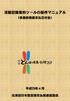 活動記録集約ツールの操作マニュアル ( 多面的機能支払交付金 ) 平成 29 年 4 月 北海道日本型直接支払推進協議会 ~ はじめに ~ 多面的機能支払交付金に取組む活動組織は 対象とする農地 農業用施設の維持管理に係る活動や農村環境を保全する活動等の内容を記録管理する必要があります この記録の手法は 各活動組織で独自に取り決めることで構いませんが 構成員が多い組織にあっては 集約作業が負担となっています
活動記録集約ツールの操作マニュアル ( 多面的機能支払交付金 ) 平成 29 年 4 月 北海道日本型直接支払推進協議会 ~ はじめに ~ 多面的機能支払交付金に取組む活動組織は 対象とする農地 農業用施設の維持管理に係る活動や農村環境を保全する活動等の内容を記録管理する必要があります この記録の手法は 各活動組織で独自に取り決めることで構いませんが 構成員が多い組織にあっては 集約作業が負担となっています
目 次 第 1 章 栄養報告 ( 週報 ) ファイルの概要 2 第 2 章 事前準備 3 第 3 章 データの入力..14 第 4 章 入力データの集計..24 第 5 章 提出用ファイルの作成. 27 第 6 章 終了方法と各都道府県教育委員会への送付. 29 1
 学校給食栄養報告データ集計システム 操作マニュアル Excel 編 (2011 年度版 ) 2011 年 4 月 独立行政法人日本スポーツ振興センター 目 次 第 1 章 栄養報告 ( 週報 ) ファイルの概要 2 第 2 章 事前準備 3 第 3 章 データの入力..14 第 4 章 入力データの集計..24 第 5 章 提出用ファイルの作成. 27 第 6 章 終了方法と各都道府県教育委員会への送付.
学校給食栄養報告データ集計システム 操作マニュアル Excel 編 (2011 年度版 ) 2011 年 4 月 独立行政法人日本スポーツ振興センター 目 次 第 1 章 栄養報告 ( 週報 ) ファイルの概要 2 第 2 章 事前準備 3 第 3 章 データの入力..14 第 4 章 入力データの集計..24 第 5 章 提出用ファイルの作成. 27 第 6 章 終了方法と各都道府県教育委員会への送付.
厚生労働省版ストレスチェック実施プログラム 設置 設定マニュアル Ver.3.0 目次 1. プログラム概要 設置手順 注意事項 動作環境 初期設定 ( 環境設定 ) 初期設定 ( パスワード変更 ) 初
 厚生労働省版ストレスチェック実施プログラム 設置 設定マニュアル Ver.3.0 目次 1. プログラム概要... 2 2. 設置手順... 3 3. 注意事項... 5 4. 動作環境... 6 5. 初期設定 ( 環境設定 )... 7 6. 初期設定 ( パスワード変更 )... 9 7. 初期設定 ( 面接指導医登録 )... 11 8. 初期設定 ( 実施設定 )... 12 9. 初期設定
厚生労働省版ストレスチェック実施プログラム 設置 設定マニュアル Ver.3.0 目次 1. プログラム概要... 2 2. 設置手順... 3 3. 注意事項... 5 4. 動作環境... 6 5. 初期設定 ( 環境設定 )... 7 6. 初期設定 ( パスワード変更 )... 9 7. 初期設定 ( 面接指導医登録 )... 11 8. 初期設定 ( 実施設定 )... 12 9. 初期設定
事前にご確認をお願いします InternetExplorerを起動し 右上のツールボタン インターネットオプション を左クリックします を左クリックし Internet Explorer10 設定手順書 2 / 23
 < 本書の目的 > Internet Explorer 10 設定手順書 2014/7/26 更新 2014 年 7 月 26 日より 三重県電子調達システム ( 公共事業調達 ) は新環境 (IE10) に対応しました 本書は Internet Explorer10 向けの電子入札を利用するパソコンの設定手順書です < 設定する箇所 > P8 2-2.< セキュリティ > タブの設定 ( 信頼済みサイトの登録
< 本書の目的 > Internet Explorer 10 設定手順書 2014/7/26 更新 2014 年 7 月 26 日より 三重県電子調達システム ( 公共事業調達 ) は新環境 (IE10) に対応しました 本書は Internet Explorer10 向けの電子入札を利用するパソコンの設定手順書です < 設定する箇所 > P8 2-2.< セキュリティ > タブの設定 ( 信頼済みサイトの登録
ログイン情報の入力 下記のコード IDを入力し ログインをクリックします ( 全て半角での入力となります ) ログイン情報の確認方法 政府統計コード 調査対象者 ID 法人企業 年次別調査 四半期別調査 景気予測調査 7IIW( ナナアイアイダブリュ ) 7IIW( ナナアイアイダブリュ ) 7IJ
 統計法に基づく国の統計調査です 調査票情報の秘密の保護に万全を期します 財務省の 及び 法人企業景気予測調査 では インターネットを活用したオンライン提出を推進しています お手元のパソコンから調査票データの入力 調査票の送信が可能となるほか 入力時の合計欄の自動計算やチェック機能が実行されるなど 調査へのご協力が容易になっていますので 是非ともご利用下さい なお セキュリティにつきましては 厳重な認証プロセスや暗号化通信などを採用することにより
統計法に基づく国の統計調査です 調査票情報の秘密の保護に万全を期します 財務省の 及び 法人企業景気予測調査 では インターネットを活用したオンライン提出を推進しています お手元のパソコンから調査票データの入力 調査票の送信が可能となるほか 入力時の合計欄の自動計算やチェック機能が実行されるなど 調査へのご協力が容易になっていますので 是非ともご利用下さい なお セキュリティにつきましては 厳重な認証プロセスや暗号化通信などを採用することにより
ICカード
 Windows8. Internet Explorer の設定 Windows8. および Internet Explorer をご利用いただくために 奈良市電子入札システムではこの度 Windows 8. 及び Internet Explorer を推奨環境に追加しました これらをスムーズにご利用頂くためには 各設定が必要となります また Windows 8. 及び Internet Explorer
Windows8. Internet Explorer の設定 Windows8. および Internet Explorer をご利用いただくために 奈良市電子入札システムではこの度 Windows 8. 及び Internet Explorer を推奨環境に追加しました これらをスムーズにご利用頂くためには 各設定が必要となります また Windows 8. 及び Internet Explorer
医療費自己負担額支払明細書入力シート - 目次 - < 第 1 章 > 共通事項説明 医療費自己負担額支払明細書入力シート目次 1.1 本システムの注意点 入力項目について 基本情報入力項目 子ども医療費明細入力項目 ひとり親家庭等医療費明細入
 医療費自己負担額支払明細書入力シート - 目次 - < 第 1 章 > 共通事項説明 医療費自己負担額支払明細書入力シート目次 1.1 本システムの注意点 1 1.2 入力項目について 1.2.1 基本情報入力項目 2 1.2.2 子ども医療費明細入力項目 3 1.2.3 ひとり親家庭等医療費明細入力項目 4 1.3 Excel2007 での操作 5 1.4 Excel2013 での操作 6 < 第
医療費自己負担額支払明細書入力シート - 目次 - < 第 1 章 > 共通事項説明 医療費自己負担額支払明細書入力シート目次 1.1 本システムの注意点 1 1.2 入力項目について 1.2.1 基本情報入力項目 2 1.2.2 子ども医療費明細入力項目 3 1.2.3 ひとり親家庭等医療費明細入力項目 4 1.3 Excel2007 での操作 5 1.4 Excel2013 での操作 6 < 第
目次 1. 本ソフトの概要 P.3 ~ 4 2. 操作方法 P.5 ~ 14 STEP1 新規にシートを作成します P.5 STEP2 計算票の基本事項を入力します P.5 STEP3 勤務時間を入力します P.6 STEP4 割増賃金の算定基礎を計算します P.8 STEP5 賃金計算を行います
 勤務時間 賃金計算エクセルワークシート Around40.xlsm Ver.1.0 ユーザーマニュアル < 通常版 > 最終更新 :2012/05/03 特長 勤務時間 賃金を, 労働基準法に基づいて, 正確に計算できます 1 日 8 時間,1 週 40 時間 ( 又は44 時間 ) を超える法定外労働時間を, 正確に計算できます 特に, 賃金締切日をまたぐ1 週間についても, 週 40 時間を超える法定外労働時間を正確に計算できます
勤務時間 賃金計算エクセルワークシート Around40.xlsm Ver.1.0 ユーザーマニュアル < 通常版 > 最終更新 :2012/05/03 特長 勤務時間 賃金を, 労働基準法に基づいて, 正確に計算できます 1 日 8 時間,1 週 40 時間 ( 又は44 時間 ) を超える法定外労働時間を, 正確に計算できます 特に, 賃金締切日をまたぐ1 週間についても, 週 40 時間を超える法定外労働時間を正確に計算できます
~ 目次 ~ 1. セキュリティの設定 2 2. 初回起動後の事業所コード設定 3 3. 項目の説明 4 4. ボタンの説明 行追加 6 5. ボタンの説明 行削除 7 6. ボタンの説明 新規入力 8 7. ボタンの説明 チェック 9 8. ボタンの説明 csv 作成 請求書の印刷 1
 主治医意見書.xls 操作方法 平成 26 年 3 月 高知県国民健康保険団体連合会 0 ~ 目次 ~ 1. セキュリティの設定 2 2. 初回起動後の事業所コード設定 3 3. 項目の説明 4 4. ボタンの説明 行追加 6 5. ボタンの説明 行削除 7 6. ボタンの説明 新規入力 8 7. ボタンの説明 チェック 9 8. ボタンの説明 csv 作成 11 9. 請求書の印刷 13 10.
主治医意見書.xls 操作方法 平成 26 年 3 月 高知県国民健康保険団体連合会 0 ~ 目次 ~ 1. セキュリティの設定 2 2. 初回起動後の事業所コード設定 3 3. 項目の説明 4 4. ボタンの説明 行追加 6 5. ボタンの説明 行削除 7 6. ボタンの説明 新規入力 8 7. ボタンの説明 チェック 9 8. ボタンの説明 csv 作成 11 9. 請求書の印刷 13 10.
Ⅲ データの入力 栄養報告 ( 週報 ) ファイル を構成する入力シートとデータの入力について説明します 1 シートの構成メニュー入力シート (1 日目 ) ~ 入力シート (5 日目 ) 1 日目 ~ 5 日目 報告年月 報告対象学校名等の基本情報を入力するシートです また 入力データの集計や報告
 学校給食栄養報告データ集計システム操作マニュアル Ⅰ 栄養報告 ( 週報 ) ファイルの概要給食栄養報告 ( 週報 ) ファイルは 学校給食の報告データを入力するシートと入力データを集計する機能で構成されています 報告データ作成までの大まかな流れは次のようになります 1 入力ファイルのコピー長野県教育委員会のホームページから 栄養報告 ( 週報 ) 入力ファイル をハードディスクの任意のフォルダにコピーします
学校給食栄養報告データ集計システム操作マニュアル Ⅰ 栄養報告 ( 週報 ) ファイルの概要給食栄養報告 ( 週報 ) ファイルは 学校給食の報告データを入力するシートと入力データを集計する機能で構成されています 報告データ作成までの大まかな流れは次のようになります 1 入力ファイルのコピー長野県教育委員会のホームページから 栄養報告 ( 週報 ) 入力ファイル をハードディスクの任意のフォルダにコピーします
(7) 手順 1 の (5) で保存した定款をダブルクリックして開きます ダブルクリック (8) 電子定款の Word 文書が表示されますので 内容を確認します Point 定款認証の事前確認について 申請前に指定公証役場と連絡をとり 定款の案をファックスやメールで送付するなどして 事前の打ち合わせ
 2018.12 版 電子定款作成 電子署名 オンライン申請方法 ( サムポローニア 7 7CLOUD) 1. サムポローニアから電子定款 (Word 文書 ) を作成します (1) 申請書作成から設立登記のデータを入力し 登記申請書 タブをクリックします (2) 申請一覧 で 本店 の行をクリックして選択し [ 印刷 ] ボタンをクリックします (3) 印刷 画面が表示されますので 作成する文書 から
2018.12 版 電子定款作成 電子署名 オンライン申請方法 ( サムポローニア 7 7CLOUD) 1. サムポローニアから電子定款 (Word 文書 ) を作成します (1) 申請書作成から設立登記のデータを入力し 登記申請書 タブをクリックします (2) 申請一覧 で 本店 の行をクリックして選択し [ 印刷 ] ボタンをクリックします (3) 印刷 画面が表示されますので 作成する文書 から
Windows10 の設定
 Windows0 の設定 奈良県公共工事等電子入札システムではこの度 Windows 0 を推奨環境に追加しました Windows0 でスムーズにご利用いただくためには各設定が必要となります また 奈良県公共工事等電子入札システム以外でも利用されている場合は他機関のパソコン推奨環境でも適合していることを必ずご確認の上導入頂きます様お願いいたします Windows 0 Internet Explorer
Windows0 の設定 奈良県公共工事等電子入札システムではこの度 Windows 0 を推奨環境に追加しました Windows0 でスムーズにご利用いただくためには各設定が必要となります また 奈良県公共工事等電子入札システム以外でも利用されている場合は他機関のパソコン推奨環境でも適合していることを必ずご確認の上導入頂きます様お願いいたします Windows 0 Internet Explorer
問合せ分類 1( 初期設定関連 ) お問い合わせ 初期設定の方法がわかりません 初期設定をご案内させていただきます 1 下記 URL をクリックし 規約に同意し サービス登録番号を入力をしてください
 メール受信未着のお問い合わせについて 1. 初期パスワードのメールが届きません 登録されたメールアドレスにメールが届かない原因として次のような状況が考えられます 1. サービス登録番号が正しく入力されていない 2. 迷惑メールフォルダに入ってしまっている 3. 登録のメールアドレスと実際のメールアドレスに相違がある 4.WEB 公開を希望されていない 5. 自治体でのご登録 変更手続後 通訳案内士情報検索サービスのシステムへまだ反映されていない
メール受信未着のお問い合わせについて 1. 初期パスワードのメールが届きません 登録されたメールアドレスにメールが届かない原因として次のような状況が考えられます 1. サービス登録番号が正しく入力されていない 2. 迷惑メールフォルダに入ってしまっている 3. 登録のメールアドレスと実際のメールアドレスに相違がある 4.WEB 公開を希望されていない 5. 自治体でのご登録 変更手続後 通訳案内士情報検索サービスのシステムへまだ反映されていない
<4D F736F F F696E74202D B F08A84816A955D89BF B838B91808DEC8EE88F878F F312E B8CDD8AB B83685D>
 職務 ( 役割 ) 評価ツール操作手順書 目次 ツールを使用される前に 1 ツールの全体像 4 Step1の操作手順 5 Step2の操作手順 9 Step3の操作手順 16 Step2( オフ ション ) の操作手順 22 ツールを使用される前に 本ツールの使用にあたってのご注意 本ツールは 要素別点数法による職務評価の実施カ イト ライン に記載された職務 ( 役割 ) 評価の進め方に準じた構成となっています
職務 ( 役割 ) 評価ツール操作手順書 目次 ツールを使用される前に 1 ツールの全体像 4 Step1の操作手順 5 Step2の操作手順 9 Step3の操作手順 16 Step2( オフ ション ) の操作手順 22 ツールを使用される前に 本ツールの使用にあたってのご注意 本ツールは 要素別点数法による職務評価の実施カ イト ライン に記載された職務 ( 役割 ) 評価の進め方に準じた構成となっています
ICカード
 Windows8. Windows0 の設定 Internet Explorer 0 の設定 奈良市電子入札システムではこの度 Windows 0 を推奨環境に追加しました これらをスムーズにご利用頂くためには 各設定が必要となります また Windows 0 をご利用になる場合は ご利用認証局及び参加している全ての電子入札導入団体の推奨環境もご確認の上導入頂きます様お願いいたします Windows
Windows8. Windows0 の設定 Internet Explorer 0 の設定 奈良市電子入札システムではこの度 Windows 0 を推奨環境に追加しました これらをスムーズにご利用頂くためには 各設定が必要となります また Windows 0 をご利用になる場合は ご利用認証局及び参加している全ての電子入札導入団体の推奨環境もご確認の上導入頂きます様お願いいたします Windows
平成22年度登録方法
 はじめに これは 平成 30 年度登録 ( 以下日本学連登録と略す ) の手順を解説するものです 日本学連登録により日本陸上競技連盟の登録も自動的に行われます 登録までの流れ 平成 30 年度日本学連登録は この説明書と併せて配布されるファイル 登録申請 2018 に Microsoft Excel を使用して加盟団体 登録者に関する情報を入力し 入力したものを各地区学連に提出することで登録完了となります
はじめに これは 平成 30 年度登録 ( 以下日本学連登録と略す ) の手順を解説するものです 日本学連登録により日本陸上競技連盟の登録も自動的に行われます 登録までの流れ 平成 30 年度日本学連登録は この説明書と併せて配布されるファイル 登録申請 2018 に Microsoft Excel を使用して加盟団体 登録者に関する情報を入力し 入力したものを各地区学連に提出することで登録完了となります
2007(Vista) の場合 Office ボタン Excel のオプション ボタンをクリックします Office ボタン Excel のオプション Excel のオプション窓で セキュリティセンター を選びます 次に右下にある セキュリティセンター の設定 ボタンをクリックします 次に表示される
 スマイルクラブ用得点表の記入法 For Ver. F6 2013-04-21 友澤淳 1. マクロ使用のための準備 ここで使用するエクセルのブックは マクロ と呼ばれるプログラムを含んでいます エクセルは初期 状態ではマクロを使用できない様に保護されていますのでマクロが使用できる様に最初に設定の変更を します ( この設定は一度行えば次回からは必要ありません ) 2002/2003(XP) の場合
スマイルクラブ用得点表の記入法 For Ver. F6 2013-04-21 友澤淳 1. マクロ使用のための準備 ここで使用するエクセルのブックは マクロ と呼ばれるプログラムを含んでいます エクセルは初期 状態ではマクロを使用できない様に保護されていますのでマクロが使用できる様に最初に設定の変更を します ( この設定は一度行えば次回からは必要ありません ) 2002/2003(XP) の場合
アクセスゲートウェイ (UAG) J-PRO システムアクセス手順 (IE6-7) v4.0 三菱重工業 IT 推進部目次お問い合わせ先 目的 システムログオンまでの一連の流れ 利用前提 手順 1 アクセスゲートウェイログオン... 6
 アクセスゲートウェイ (UAG) J-PRO システム アクセス手順 (IE6-7) v4.0 お問い合わせ先 本書に記載の手順について ご不明点がございましたら お問い合わせ内容に応じて下記の窓口までご連絡下さい (1) アクセスゲートウェイへのログオン 電子証明書のダウンロード全般 : MHI ヘルプデスク :(24 時間 365 日対応 ) 03-5750-7220 ( 日本語対応窓口 ) 03-5750-7221
アクセスゲートウェイ (UAG) J-PRO システム アクセス手順 (IE6-7) v4.0 お問い合わせ先 本書に記載の手順について ご不明点がございましたら お問い合わせ内容に応じて下記の窓口までご連絡下さい (1) アクセスゲートウェイへのログオン 電子証明書のダウンロード全般 : MHI ヘルプデスク :(24 時間 365 日対応 ) 03-5750-7220 ( 日本語対応窓口 ) 03-5750-7221
CS-DRC1操作説明書
 操作説明書 プログラミングソフトウェア Windows 用 CS-DRC1 Rev. 1.0 IC-DRC1 デジタル小電力コミュニティ無線機 ご注意 : 設定内容の変更についてプログラミングソフトウェア (CS-DRC1) を起動したときの初期設定と無線機 (IC-DRC1) の設定値は 異なる場合があります 無線機の設定を変更する場合は 下記の手順 (1~3) で操作することをおすすめします 1
操作説明書 プログラミングソフトウェア Windows 用 CS-DRC1 Rev. 1.0 IC-DRC1 デジタル小電力コミュニティ無線機 ご注意 : 設定内容の変更についてプログラミングソフトウェア (CS-DRC1) を起動したときの初期設定と無線機 (IC-DRC1) の設定値は 異なる場合があります 無線機の設定を変更する場合は 下記の手順 (1~3) で操作することをおすすめします 1
事前チェック提出用現況報告書作成ツール入力マニュアル(個人用)
 事前チェック提出用現況報告書作成ツール入力マニュアル ( 個人用 ) 平成 28 年 2 月 一般社団法人日本補償コンサルタント協会 目次 1. ツールの概要 1 2. 動作環境 1 3. マクロの設定 (1) Excel のバージョンの確認 2 (2) マクロの設定 4 4. 現況報告書の作成 (1) 現況報告書入力ツールの起動 7 (2) 初期設定 11 (3) 入力項目について 12 (4)
事前チェック提出用現況報告書作成ツール入力マニュアル ( 個人用 ) 平成 28 年 2 月 一般社団法人日本補償コンサルタント協会 目次 1. ツールの概要 1 2. 動作環境 1 3. マクロの設定 (1) Excel のバージョンの確認 2 (2) マクロの設定 4 4. 現況報告書の作成 (1) 現況報告書入力ツールの起動 7 (2) 初期設定 11 (3) 入力項目について 12 (4)
<8C888E5A EE88F878F DEC90AC A2E786C73>
 決算報告診断ナビ 作成手順マニュアル会計王版 作成手順は簡単 5 ステップ! はじめに 本システムは 経営者の皆様に決算内容を知ってもらい 理解 確認をしてもらい 目標を立ててもらうための経営ツールです 5 ステップで簡単に 決算報告診断ナビ を作成することができます システムを正確かつ有効にご利用いただくために システムの導入時及び操作時には当マニュアルを十分ご理解いただきますようお願い致します
決算報告診断ナビ 作成手順マニュアル会計王版 作成手順は簡単 5 ステップ! はじめに 本システムは 経営者の皆様に決算内容を知ってもらい 理解 確認をしてもらい 目標を立ててもらうための経営ツールです 5 ステップで簡単に 決算報告診断ナビ を作成することができます システムを正確かつ有効にご利用いただくために システムの導入時及び操作時には当マニュアルを十分ご理解いただきますようお願い致します
Excel00 の場合 セキュリティの警告の コンテンツの有効化 をクリックします マクロを有効にしないと正しく入力できません 必ず入力前にマクロを有効にしてください 3 申請までの流れ 申請書 (Excel) の入力方法 ~ 申請までの流れを簡単に記載します 申請書 (Excel) の入手 必ず
 平成 3 3 年度那覇市入札参加資格申請書入力手引書 ( 県内工事 ) 注意事項 () Excel のマクロを利用して申請書等を作成する仕組みになっています 各入力シートに入力する前に必ずマクロが有効になるようにしてください () OS は Windows Vista 以降の Windows 系の OS を使用してください (3) Excel は 007 00 03 のバージョンを使用してください
平成 3 3 年度那覇市入札参加資格申請書入力手引書 ( 県内工事 ) 注意事項 () Excel のマクロを利用して申請書等を作成する仕組みになっています 各入力シートに入力する前に必ずマクロが有効になるようにしてください () OS は Windows Vista 以降の Windows 系の OS を使用してください (3) Excel は 007 00 03 のバージョンを使用してください
ネットキーの操作手順について
 ネットキーでの操作手順書 FCENA 目次 -------------------------------------------------------------------------------------- 1. パッケージをご利用いただくまでの手順 1 (1) ユーザ専用ページから 該当パッケージをダウンロードする 手順 2 (2) 該当パッケージをインストールする 手順 5 (3) パッケージを起動する
ネットキーでの操作手順書 FCENA 目次 -------------------------------------------------------------------------------------- 1. パッケージをご利用いただくまでの手順 1 (1) ユーザ専用ページから 該当パッケージをダウンロードする 手順 2 (2) 該当パッケージをインストールする 手順 5 (3) パッケージを起動する
【バーコード作成】マニュアル 第1版
 日本 JC 入場管理システム 2012 バーコードバーコード作成作成マニュアルマニュアル 第 1 版 平成 23 年 1 月 6 日 本書概要本書は JC 入場管理システムにおける バーコード作成機能 操作方法について 説明したものです 改版履歴 更新日版数修正概要 2011/1/6 初版リリース 2 /14 目次 1. バーコードの作成 ( 簡略版 )... 4 2. バーコードの作成 ( ヒサゴ工房工房を利用利用したした場合
日本 JC 入場管理システム 2012 バーコードバーコード作成作成マニュアルマニュアル 第 1 版 平成 23 年 1 月 6 日 本書概要本書は JC 入場管理システムにおける バーコード作成機能 操作方法について 説明したものです 改版履歴 更新日版数修正概要 2011/1/6 初版リリース 2 /14 目次 1. バーコードの作成 ( 簡略版 )... 4 2. バーコードの作成 ( ヒサゴ工房工房を利用利用したした場合
N-system 操作マニュアル
 N-system 操作マニュアル 利用者サイト編 NS1403-01 目次 1 サービスを利用する ( 利用者サイト )... 1 1-1 ログイン... 1 1-2 活動量データを登録する... 3 1-2-1 活動量計のデータを取り込む... 3 1-2-2 活動量データを手入力する... 5 1-2-3 活動量データを手入力する ( 一覧入力 )... 8 1-3 身体活動の履歴 評価を確認する...
N-system 操作マニュアル 利用者サイト編 NS1403-01 目次 1 サービスを利用する ( 利用者サイト )... 1 1-1 ログイン... 1 1-2 活動量データを登録する... 3 1-2-1 活動量計のデータを取り込む... 3 1-2-2 活動量データを手入力する... 5 1-2-3 活動量データを手入力する ( 一覧入力 )... 8 1-3 身体活動の履歴 評価を確認する...
令和元年 労働保険_年度更新電子申請手順書(継続事業API申請版)_docx
 労働保険年度更新電子申請操作手順書 ( 継続事業 API 申請版 ) 株式会社エムケイシステム 令和元年 6 月 はじめに 本手順書では 労働保険 ( 個別の労働保険 継続事業 ) 年度更新の API 電子申請手順についてご案内しております 電 申請データの作成は 社労夢で保険料を計算されました後にお願いいたします また API 申請は申請データ作成直後に申請する または直後に申請せず送信案件一覧で申請するの
労働保険年度更新電子申請操作手順書 ( 継続事業 API 申請版 ) 株式会社エムケイシステム 令和元年 6 月 はじめに 本手順書では 労働保険 ( 個別の労働保険 継続事業 ) 年度更新の API 電子申請手順についてご案内しております 電 申請データの作成は 社労夢で保険料を計算されました後にお願いいたします また API 申請は申請データ作成直後に申請する または直後に申請せず送信案件一覧で申請するの
Microsoft Word - QA.doc
 旅客自動車運送事業者報告情報管理 集計システム Q&A もくじ Q1 システムにアクセスが出来ない... 1 Q2 システム画面が表示されるが ボタンをクリックしても動作しない... 1 Q3 安全情報報告書の確定処理で エラー : 入力されていない項目があります が表示され 確定処理が出来ない... 1 Q4 安全情報報告書の 平均勤続年数 における 事業開始年数が 1 年に満た ない場合の入力方法について...
旅客自動車運送事業者報告情報管理 集計システム Q&A もくじ Q1 システムにアクセスが出来ない... 1 Q2 システム画面が表示されるが ボタンをクリックしても動作しない... 1 Q3 安全情報報告書の確定処理で エラー : 入力されていない項目があります が表示され 確定処理が出来ない... 1 Q4 安全情報報告書の 平均勤続年数 における 事業開始年数が 1 年に満た ない場合の入力方法について...
(3) 図 ファイルの展開先 ( 保存場所 ) 指定画面 が表示されます 参照ボタンを押下すると 図 フォルダ指定画面 が表示されるので 保存先を指定し OK ボタン を押下します 図 ファイルの展開先 ( 保存場所 ) 指定画面 の 展開 ボタンを押下します 図
 第 5 章 Java ポリシーの設定 5.1 Java ポリシー設定ツールのダウンロードと解凍 Java のインストールが終了致しましたら 電子入札システムポータルサイトより Java ポリシー設定ツールをダウンロードします Java ポリシー設定ツールは OS のバージョンによって異なります 適切なものをダウンロードしてください Windows Vista/Windows 7(32bit 版 )/Windows
第 5 章 Java ポリシーの設定 5.1 Java ポリシー設定ツールのダウンロードと解凍 Java のインストールが終了致しましたら 電子入札システムポータルサイトより Java ポリシー設定ツールをダウンロードします Java ポリシー設定ツールは OS のバージョンによって異なります 適切なものをダウンロードしてください Windows Vista/Windows 7(32bit 版 )/Windows
PowerPoint プレゼンテーション
 CSP-LA サービス 端末入替えマニュアル PC 版 注 ) インストールには 管理者権限が必要です 管理者権限があるアカウントでインストールを実行して下さい 注 ) ご利用のウィルス対策ソフトを終了させてから インストールを実行して下さい 注 )1 つの ID を複数のご担当者にて共有することはできません 注 ) 本マニュアルでは JNX 接続サービスまでの手順となります JNX 接続完了後 各システムへの接続をお願いします
CSP-LA サービス 端末入替えマニュアル PC 版 注 ) インストールには 管理者権限が必要です 管理者権限があるアカウントでインストールを実行して下さい 注 ) ご利用のウィルス対策ソフトを終了させてから インストールを実行して下さい 注 )1 つの ID を複数のご担当者にて共有することはできません 注 ) 本マニュアルでは JNX 接続サービスまでの手順となります JNX 接続完了後 各システムへの接続をお願いします
目次 1. はじめに 1) 入力エクセルファイル説明 1 2) 使用 管理方法 1 2. 操作方法 1) 起動方法 2 2) 入力シートの構成 2 3) 制御シートの操作 3 4) 原本シートの操作 4 3. 極度貸付実支払報告書 1) 各項目の説明 : 支払年度 基金協会 7 2) 各項目の説明
 乳用牛 繁殖牛増頭資金確保円滑化事業に係る保証料交付システム 入力シート操作手順書 ( 極度貸付実支払報告書 ) 平成 29 年度第 1 版 公益社団法人中央畜産会 目次 1. はじめに 1) 入力エクセルファイル説明 1 2) 使用 管理方法 1 2. 操作方法 1) 起動方法 2 2) 入力シートの構成 2 3) 制御シートの操作 3 4) 原本シートの操作 4 3. 極度貸付実支払報告書 1)
乳用牛 繁殖牛増頭資金確保円滑化事業に係る保証料交付システム 入力シート操作手順書 ( 極度貸付実支払報告書 ) 平成 29 年度第 1 版 公益社団法人中央畜産会 目次 1. はじめに 1) 入力エクセルファイル説明 1 2) 使用 管理方法 1 2. 操作方法 1) 起動方法 2 2) 入力シートの構成 2 3) 制御シートの操作 3 4) 原本シートの操作 4 3. 極度貸付実支払報告書 1)
目次 1. システム概要 設置手順 注意事項 動作環境 初期設定 システム設定 ( 環境設定 ) システム設定 ( ログインパスワード変更 ) システム設定 ( ファイルのパスワード変
 厚生労働省版ストレスチェック実施プログラム設置 設定マニュアル Ver.1.1 目次 1. システム概要... 2 2. 設置手順... 3 3. 注意事項... 5 4. 動作環境... 8 5. 初期設定... 9 6. システム設定 ( 環境設定 )... 15 7. システム設定 ( ログインパスワード変更 )... 18 8. システム設定 ( ファイルのパスワード変更 )... 20 9.
厚生労働省版ストレスチェック実施プログラム設置 設定マニュアル Ver.1.1 目次 1. システム概要... 2 2. 設置手順... 3 3. 注意事項... 5 4. 動作環境... 8 5. 初期設定... 9 6. システム設定 ( 環境設定 )... 15 7. システム設定 ( ログインパスワード変更 )... 18 8. システム設定 ( ファイルのパスワード変更 )... 20 9.
Excel2013 マクロ
 OA スキルアップ Excel2013 マクロ 1 / 12 マクロ機能概要 マクロとは Excel2013 マクロ マクロとは Excel で行う一連の操作を自動実行させる機能です 毎日繰り返し行う業務はマクロとして登録しておけば 効率的に仕事を進めることができます マクロの作成方法 マクロは 次の 2 つの方法で作成できます 1. マクロの記憶機能を使う実際に操作した内容をそのまま記録してマクロを作成
OA スキルアップ Excel2013 マクロ 1 / 12 マクロ機能概要 マクロとは Excel2013 マクロ マクロとは Excel で行う一連の操作を自動実行させる機能です 毎日繰り返し行う業務はマクロとして登録しておけば 効率的に仕事を進めることができます マクロの作成方法 マクロは 次の 2 つの方法で作成できます 1. マクロの記憶機能を使う実際に操作した内容をそのまま記録してマクロを作成
_雇用保険喪失届提出後の離職票交付申請手順書
 電子申請雇用保険喪失届提出後離職票交付申請データ作成手順書 ( 個別申請 ) 電子申請雇用保険喪失届提出後離職票交付申請データ作成手順書 ( 個別申請 ) 1 はじめに 本手順書では 社労夢を用いて e-gov の 雇用保険喪失届提出後離職票交付申請 を行う手順についてご案内しております 以下の図は 手順の概要になります 1 2 3 社労夢で被保険者の喪失データ 離職理由等の登録を行います 社労夢での操作になります
電子申請雇用保険喪失届提出後離職票交付申請データ作成手順書 ( 個別申請 ) 電子申請雇用保険喪失届提出後離職票交付申請データ作成手順書 ( 個別申請 ) 1 はじめに 本手順書では 社労夢を用いて e-gov の 雇用保険喪失届提出後離職票交付申請 を行う手順についてご案内しております 以下の図は 手順の概要になります 1 2 3 社労夢で被保険者の喪失データ 離職理由等の登録を行います 社労夢での操作になります
クライアント証明書インストールマニュアル
 クライアント証明書更新マニュアル クライアント証明書更新の流れ step1 証明書の更新 P.2~ step2 古い証明書の削除 P.5~ クライアント証明書は 有効期限が切れる 30 日前から更新することができます 更新作業は有効期限の切れる証明書に対して行います 複数のパソコンに証明書をインストールしていて どのパソコンの証明書を更新するか分からない場合は P.11 の方法でご確認ください 目次
クライアント証明書更新マニュアル クライアント証明書更新の流れ step1 証明書の更新 P.2~ step2 古い証明書の削除 P.5~ クライアント証明書は 有効期限が切れる 30 日前から更新することができます 更新作業は有効期限の切れる証明書に対して行います 複数のパソコンに証明書をインストールしていて どのパソコンの証明書を更新するか分からない場合は P.11 の方法でご確認ください 目次
FP 作業工数管理操作説明書 Ver1.0 版 問い合わせ先 TEL FAX E Mail: eng.co.jp
 FP 作業工数管理操作説明書 Ver1.0 版 問い合わせ先 TEL 0568 42 6755 FAX 0568 42 6766 E Mail: info@five eng.co.jp 目次 はじめに 2 ソフトのインストール 3 ソフトウェアの立ち上げ ( 初回 ) 3 ソフトウェアの立ち上げ ( 実行 ) 4 準備編担当者 ( 作業者 ) の登録 5 カレンダーの登録 6 環境設定 7 運用編作業工数入力
FP 作業工数管理操作説明書 Ver1.0 版 問い合わせ先 TEL 0568 42 6755 FAX 0568 42 6766 E Mail: info@five eng.co.jp 目次 はじめに 2 ソフトのインストール 3 ソフトウェアの立ち上げ ( 初回 ) 3 ソフトウェアの立ち上げ ( 実行 ) 4 準備編担当者 ( 作業者 ) の登録 5 カレンダーの登録 6 環境設定 7 運用編作業工数入力
Ⅰ. はじめに今回の改訂版では 以下の新規機能が追加されました 1) 経営改善計画書入力期間の延長 (10 年 ) 2) 計画審査シート 3) 印刷用紙サイズ設定 4) 計画書印刷プレビュー 5) 負債要因などの記入欄の拡大 6) 検算シート 7) 借受者の経営者年齢の自動更新化 8) 数式バー (
 経営改善計画書 モニタリングエクセルシステム マニュアル _ コンバート 公益社団法人中央畜産会 平成 28 年 3 月 Ⅰ. はじめに今回の改訂版では 以下の新規機能が追加されました 1) 経営改善計画書入力期間の延長 (10 年 ) 2) 計画審査シート 3) 印刷用紙サイズ設定 4) 計画書印刷プレビュー 5) 負債要因などの記入欄の拡大 6) 検算シート 7) 借受者の経営者年齢の自動更新化
経営改善計画書 モニタリングエクセルシステム マニュアル _ コンバート 公益社団法人中央畜産会 平成 28 年 3 月 Ⅰ. はじめに今回の改訂版では 以下の新規機能が追加されました 1) 経営改善計画書入力期間の延長 (10 年 ) 2) 計画審査シート 3) 印刷用紙サイズ設定 4) 計画書印刷プレビュー 5) 負債要因などの記入欄の拡大 6) 検算シート 7) 借受者の経営者年齢の自動更新化
<4D F736F F D F82C A815B835982B782E98FEA8D8782CC91CE8F E646F6378>
 MyDB6α のデータ更新のお願い 2012 年 4 月から薬価改正等が行われましたのでMyDBのバージョンアップとデータ更新をお願いします 始める前に自局の Xcodeを確認しておいてください Xcode は各薬局に特有の数字です 以前配布した MyDB の CD パッケージに記載されてありました わからないときは鹿児島県薬剤師会 (099)257-8288 にお問い合わせ下さい 新規で登録される方
MyDB6α のデータ更新のお願い 2012 年 4 月から薬価改正等が行われましたのでMyDBのバージョンアップとデータ更新をお願いします 始める前に自局の Xcodeを確認しておいてください Xcode は各薬局に特有の数字です 以前配布した MyDB の CD パッケージに記載されてありました わからないときは鹿児島県薬剤師会 (099)257-8288 にお問い合わせ下さい 新規で登録される方
インストールマニュアル
 Install manual by SparxSystems Japan Enterprise Architect 日本語版インストールマニュアル 1 1. はじめに このインストールマニュアルは Enterprise Architect 日本語版バージョン 14.1 をインストールするための マニュアルです インストールには管理者権限が必要です 管理者権限を持つユーザー (Administrator
Install manual by SparxSystems Japan Enterprise Architect 日本語版インストールマニュアル 1 1. はじめに このインストールマニュアルは Enterprise Architect 日本語版バージョン 14.1 をインストールするための マニュアルです インストールには管理者権限が必要です 管理者権限を持つユーザー (Administrator
目次 第 1 章はじめに 電子入札システムを使用するまでの流れ 1 第 2 章 Java ポリシーを設定する前に 前提条件の確認 2 第 3 章 Java のバージョンについて Java バージョン確認方法 Java のアンインストール ( ケース2の
 電子入札サービス IC カードを利用しない事業者向け Java ポリシー設定マニュアル (Windows10 用 ) 平成 28 年 6 月 目次 第 1 章はじめに 1 1.1 電子入札システムを使用するまでの流れ 1 第 2 章 Java ポリシーを設定する前に 2 2.1 前提条件の確認 2 第 3 章 Java のバージョンについて 4 3.1 Java バージョン確認方法 4 3.2 Java
電子入札サービス IC カードを利用しない事業者向け Java ポリシー設定マニュアル (Windows10 用 ) 平成 28 年 6 月 目次 第 1 章はじめに 1 1.1 電子入札システムを使用するまでの流れ 1 第 2 章 Java ポリシーを設定する前に 2 2.1 前提条件の確認 2 第 3 章 Java のバージョンについて 4 3.1 Java バージョン確認方法 4 3.2 Java
(Microsoft Word - VisionPro\203C\203\223\203X\203g\203\214\201[\203V\203\207\203\223\203}\203j\203\205\203A\203\ doc)
 6.2 Vision プログラムのインストール 以下の手順でプログラムのインストールを行います JRE の確認 JRE のインストール Vision のインストール バーコード印刷ツールのインストール 6.2.1 JRE の確認 Vision は Java を使用していますので Java 実行環境 ( 以下 JRE) の 1.4( ヴァージョン 1.4) をインストールする必要があります 以下の手順でパソコンに
6.2 Vision プログラムのインストール 以下の手順でプログラムのインストールを行います JRE の確認 JRE のインストール Vision のインストール バーコード印刷ツールのインストール 6.2.1 JRE の確認 Vision は Java を使用していますので Java 実行環境 ( 以下 JRE) の 1.4( ヴァージョン 1.4) をインストールする必要があります 以下の手順でパソコンに
目次 No. 内容 メニュー名 ページ番号 事前準備 IEバージョン情報確認 互換表示設定 (IE9 IE0 IEの場合 ) 信頼済みサイトへの登録 (IE0 IEの場合 ) 4 受注データを (IE0 IEの場合 ) 6 5 リストを出力する為の設定 (IE0 IEの場合 ) 7 6 ( その)(
 WEB-EDI 画面操作マニュアル (IE6~IE 設定版 ) 第 版 04 年 月 日 株式会社富士通システムズ ウエスト 目次 No. 内容 メニュー名 ページ番号 事前準備 IEバージョン情報確認 互換表示設定 (IE9 IE0 IEの場合 ) 信頼済みサイトへの登録 (IE0 IEの場合 ) 4 受注データを (IE0 IEの場合 ) 6 5 リストを出力する為の設定 (IE0 IEの場合
WEB-EDI 画面操作マニュアル (IE6~IE 設定版 ) 第 版 04 年 月 日 株式会社富士通システムズ ウエスト 目次 No. 内容 メニュー名 ページ番号 事前準備 IEバージョン情報確認 互換表示設定 (IE9 IE0 IEの場合 ) 信頼済みサイトへの登録 (IE0 IEの場合 ) 4 受注データを (IE0 IEの場合 ) 6 5 リストを出力する為の設定 (IE0 IEの場合
注文書電子化マニュアル_最新.xlsx
 0. はじめに 本システムを利用し 注文書の確認および注文請書の発行を行うことができます 郵送で注文書が送られてきた場合は 本システムは利用しません この場合は従来通り郵送等で注文請書を返送してください ご利用の環境に応じて 以下 2 通りの注文請書の発行方法がありますので 内容をご確認頂き どちらかの方法をご選択ください 両方の方法を混在してご利用されても特に問題はありません また 選択結果をご連絡頂く必要もありません
0. はじめに 本システムを利用し 注文書の確認および注文請書の発行を行うことができます 郵送で注文書が送られてきた場合は 本システムは利用しません この場合は従来通り郵送等で注文請書を返送してください ご利用の環境に応じて 以下 2 通りの注文請書の発行方法がありますので 内容をご確認頂き どちらかの方法をご選択ください 両方の方法を混在してご利用されても特に問題はありません また 選択結果をご連絡頂く必要もありません
<8C888E5A EE88F878F DEC90AC A2E786C73>
 決算報告診断ナビ 作成手順マニュアル PCA 会計版 作成手順は簡単 5 ステップ! はじめに 本システムは 経営者の皆様に決算内容を知ってもらい 理解 確認をしてもらい 目標を立ててもらうための経営ツールです 5 ステップで簡単に 決算報告診断ナビ を作成することができます システムを正確かつ有効にご利用いただくために システムの導入時及び操作時には当マニュアルを十分ご理解いただきますようお願い致します
決算報告診断ナビ 作成手順マニュアル PCA 会計版 作成手順は簡単 5 ステップ! はじめに 本システムは 経営者の皆様に決算内容を知ってもらい 理解 確認をしてもらい 目標を立ててもらうための経営ツールです 5 ステップで簡単に 決算報告診断ナビ を作成することができます システムを正確かつ有効にご利用いただくために システムの導入時及び操作時には当マニュアルを十分ご理解いただきますようお願い致します
< F F D815B B408EED95CA C815B83678FEE95F13F7C3F C815B A896E282A28D8782ED82B93F7C3F57494C4C4
 USB シリアルドライバのアップデート アップデート方法 注意事項アップデートを始める前に 必ず以下の点をご確認いただきますようお願いいたします アップデートには約 40 分程度必要です アップデートの前には必ずACアダプターを接続してください アップデートによりお客様が設定されたダイヤルアップ接続情報は消去されますので アップデート後に再度設定してください アップデートをはじめる前に必ずファイルをダウンロードしてください
USB シリアルドライバのアップデート アップデート方法 注意事項アップデートを始める前に 必ず以下の点をご確認いただきますようお願いいたします アップデートには約 40 分程度必要です アップデートの前には必ずACアダプターを接続してください アップデートによりお客様が設定されたダイヤルアップ接続情報は消去されますので アップデート後に再度設定してください アップデートをはじめる前に必ずファイルをダウンロードしてください
目 次 1. はじめに アルコールチェッカー管理ソフトのインストール アルコールチェッカー管理ソフトのアンインストール アルコールチェッカー管理ソフトの操作方法 ソフトの起動 NG 判定値の設定
 アルコールチェッカー管理ソフト 取扱説明書 Ver.1.1.0 1 目 次 1. はじめに... 3 2. アルコールチェッカー管理ソフトのインストール... 4 3. アルコールチェッカー管理ソフトのアンインストール... 9 4. アルコールチェッカー管理ソフトの操作方法... 10 4.1. ソフトの起動... 10 4.2. NG 判定値の設定... 12 4.3. 運転者名登録... 13
アルコールチェッカー管理ソフト 取扱説明書 Ver.1.1.0 1 目 次 1. はじめに... 3 2. アルコールチェッカー管理ソフトのインストール... 4 3. アルコールチェッカー管理ソフトのアンインストール... 9 4. アルコールチェッカー管理ソフトの操作方法... 10 4.1. ソフトの起動... 10 4.2. NG 判定値の設定... 12 4.3. 運転者名登録... 13
スライド 1
 H5.9 全国健康保険協会広島支部協会けんぽ Copyright Japan Health Insurance Association. All rights reserved. インターネットサービスでできること 郵送による申込よりスピーディ! 申込の翌日には手続きが完了します ( 紙媒体の場合は約 週間 ) 生活習慣病予防健診対象者のデータが取得できます 途中入社の方のデータ取得も可能 対象者データは定期的に更新されています
H5.9 全国健康保険協会広島支部協会けんぽ Copyright Japan Health Insurance Association. All rights reserved. インターネットサービスでできること 郵送による申込よりスピーディ! 申込の翌日には手続きが完了します ( 紙媒体の場合は約 週間 ) 生活習慣病予防健診対象者のデータが取得できます 途中入社の方のデータ取得も可能 対象者データは定期的に更新されています
1.InternetExplorer のバージョン確認手順 1 InternetExplorer を起動します 2 メニューバーより ヘルプ バージョン情報 を選択します メニューバーが表示されていない場合は F10 キーでメニューバーを表示してください 2
 作業を始める前に 作業実施の前提条件として お使いのパソコンが以下の環境の場合に作業が必要となります 他の環境の場合は作業を実施する必要はございません 対象の OS( オペレーティングシステム ) Windows7 WindowsXP をおつかいの教室につきましては作業の必要はありません 対象の InternetExplorer バージョン InternetExplorer8 バージョン確認方法につきましては
作業を始める前に 作業実施の前提条件として お使いのパソコンが以下の環境の場合に作業が必要となります 他の環境の場合は作業を実施する必要はございません 対象の OS( オペレーティングシステム ) Windows7 WindowsXP をおつかいの教室につきましては作業の必要はありません 対象の InternetExplorer バージョン InternetExplorer8 バージョン確認方法につきましては
シヤチハタ デジタルネーム 操作マニュアル
 操作マニュアル 目次 1 はじめに... 2 2 動作環境... 2 3 インストール... 3 4 印鑑を登録する... 6 5 登録した印鑑を削除する... 9 6 印鑑を捺印する... 10 6.1 Word 文書へ捺印する... 10 6.2 Excel 文書へ捺印する... 12 7 コピー & ペーストで捺印する... 13 8 印鑑の色を変更する... 15 9 印鑑の順番を入れ替える...
操作マニュアル 目次 1 はじめに... 2 2 動作環境... 2 3 インストール... 3 4 印鑑を登録する... 6 5 登録した印鑑を削除する... 9 6 印鑑を捺印する... 10 6.1 Word 文書へ捺印する... 10 6.2 Excel 文書へ捺印する... 12 7 コピー & ペーストで捺印する... 13 8 印鑑の色を変更する... 15 9 印鑑の順番を入れ替える...
目次 1. かんたん売上管理ツール 用フォルダの作成 1 2. 受注履歴 データの検索 2 3. 受注履歴 データのダウンロード 4 4. かんたん売上管理ツール の起動 6 5. かんたん売上管理ツール の利用 集計結果の保存 かんたん売上管理ツール の終了 34
 かんたん売上管理ツール ご利用マニュアル 平成 15 年 10 月 1 日 第 2 版 NTT テレコン株式会社 目次 1. かんたん売上管理ツール 用フォルダの作成 1 2. 受注履歴 データの検索 2 3. 受注履歴 データのダウンロード 4 4. かんたん売上管理ツール の起動 6 5. かんたん売上管理ツール の利用 16 6. 集計結果の保存 32 7. かんたん売上管理ツール の終了 34
かんたん売上管理ツール ご利用マニュアル 平成 15 年 10 月 1 日 第 2 版 NTT テレコン株式会社 目次 1. かんたん売上管理ツール 用フォルダの作成 1 2. 受注履歴 データの検索 2 3. 受注履歴 データのダウンロード 4 4. かんたん売上管理ツール の起動 6 5. かんたん売上管理ツール の利用 16 6. 集計結果の保存 32 7. かんたん売上管理ツール の終了 34
目 次 第 1 章はじめに JAVA ポリシーを設定するまでの流れ... 1 第 2 章 JAVA ポリシーを設定する前に 前提条件の確認 JAVA ランタイム (JRE) のバージョンの確認方法... 3 第 3 章 JAVA 実行環境の設定.
 第 3.3 版 平成 28 年 5 月 目 次 第 1 章はじめに... 1 1-1 JAVA ポリシーを設定するまでの流れ... 1 第 2 章 JAVA ポリシーを設定する前に... 2 2-1 前提条件の確認... 2 2-2 JAVA ランタイム (JRE) のバージョンの確認方法... 3 第 3 章 JAVA 実行環境の設定... 7 3-1 JAVA ランタイム (JRE) のインストール...
第 3.3 版 平成 28 年 5 月 目 次 第 1 章はじめに... 1 1-1 JAVA ポリシーを設定するまでの流れ... 1 第 2 章 JAVA ポリシーを設定する前に... 2 2-1 前提条件の確認... 2 2-2 JAVA ランタイム (JRE) のバージョンの確認方法... 3 第 3 章 JAVA 実行環境の設定... 7 3-1 JAVA ランタイム (JRE) のインストール...
システムのご利用と注意事項について システムのご利用について このシステムは データ入力用のユーザーフォームと表示と印刷用のエクセルのワークシートにより構成されています このシステムの利用には Microsoft 社の Excel 2013/2010 が必要になります このシステムは Excel の
 VBA 給与明細書 源泉徴収票 システムのデータ入力と源泉徴収票について VBA 給与明細書 源泉徴収票 システムのデータの入力用フォーム 表示と印刷用のワークシートについて説明します VBA 給与明細書 源泉徴収票 のメインメニュー このシステムのメインメニューは 開始 編集 表示 印刷 ヘルプ HP 情報 終了 のボタンの構成になっています 開始 支払者データの登録 データの削除 ファイルへのデータの保存と読込ができます
VBA 給与明細書 源泉徴収票 システムのデータ入力と源泉徴収票について VBA 給与明細書 源泉徴収票 システムのデータの入力用フォーム 表示と印刷用のワークシートについて説明します VBA 給与明細書 源泉徴収票 のメインメニュー このシステムのメインメニューは 開始 編集 表示 印刷 ヘルプ HP 情報 終了 のボタンの構成になっています 開始 支払者データの登録 データの削除 ファイルへのデータの保存と読込ができます
スマホデータ完全消去 (Windows 版 ) 製品ガイド ご登録に関する注意事項 : 登録メールのメールアドや登録コードなどの情報をコピー & ペーストする際には スペースがないことをご確認お願いいたします ほかご登録時に何かご問題がありましたら 弊社サポートセンター
 スマホデータ完全消去 (Windows 版 ) 製品ガイド ご登録に関する注意事項 : 登録メールのメールアドや登録コードなどの情報をコピー & ペーストする際には スペースがないことをご確認お願いいたします ほかご登録時に何かご問題がありましたら 弊社サポートセンター http://www.wondershare.jp/ask-a-question.html までご連絡をお願いいたします 製品をまだダウンロードしてないお客様は
スマホデータ完全消去 (Windows 版 ) 製品ガイド ご登録に関する注意事項 : 登録メールのメールアドや登録コードなどの情報をコピー & ペーストする際には スペースがないことをご確認お願いいたします ほかご登録時に何かご問題がありましたら 弊社サポートセンター http://www.wondershare.jp/ask-a-question.html までご連絡をお願いいたします 製品をまだダウンロードしてないお客様は
もくじ 1. 事前確認事項チェックリスト 3 2. Windows7の場合の設定方法 5 3. Windows8.1の場合の設定方法 9 4. Windows10の場合の設定方法 台帳 MENU 画面を開いても 各ボタンが機能しない場合 17 2
 ネットワーク (LAN) 環境で 台帳 を共有利 する場合の設定 法 Cells 485-0014 愛知県小牧市安田町 190 サポートセンターお問合せ E-mail info@cells.co.jp FAX 0568-76-7432 もくじ 1. 事前確認事項チェックリスト 3 2. Windows7の場合の設定方法 5 3. Windows8.1の場合の設定方法 9 4. Windows10の場合の設定方法
ネットワーク (LAN) 環境で 台帳 を共有利 する場合の設定 法 Cells 485-0014 愛知県小牧市安田町 190 サポートセンターお問合せ E-mail info@cells.co.jp FAX 0568-76-7432 もくじ 1. 事前確認事項チェックリスト 3 2. Windows7の場合の設定方法 5 3. Windows8.1の場合の設定方法 9 4. Windows10の場合の設定方法
親指シフトキーボード(FMV-KB611)、JISキーボード(FMV-KB621)、FMV-LIFEBOOK(親指シフトキーボードモデル)をお使いになる方へ
 B6FJ-1841-01 親指シフトキーボードモデルをお使いになる方へ 目 次 はじめに........................ 2 商標および著作権について................ 2 Windows セットアップ時の文字入力について....... 2 1 Japanist 2003 のインストール................ 3 Windows Vista の場合..................
B6FJ-1841-01 親指シフトキーボードモデルをお使いになる方へ 目 次 はじめに........................ 2 商標および著作権について................ 2 Windows セットアップ時の文字入力について....... 2 1 Japanist 2003 のインストール................ 3 Windows Vista の場合..................
管理機能編目次 目次 1 管理機能 1) 物件データ登録依頼 2 2) 物件情報検索 8 3) ユーザー情報照会 10 4)WEB 依頼検索 15 管理機能編 1
 管理機能編 ご利 マニュアル 2015 年 6 版 管理機能編目次 目次 1 管理機能 1) 物件データ登録依頼 2 2) 物件情報検索 8 3) ユーザー情報照会 10 4)WEB 依頼検索 15 管理機能編 1 1) 物件データ登録依頼 物件データ登録依頼 では CSV または EXCEL 形式のファイルを送信して JID へ物件データの登録依頼を行うことができます 1 トップメニュー 画面の
管理機能編 ご利 マニュアル 2015 年 6 版 管理機能編目次 目次 1 管理機能 1) 物件データ登録依頼 2 2) 物件情報検索 8 3) ユーザー情報照会 10 4)WEB 依頼検索 15 管理機能編 1 1) 物件データ登録依頼 物件データ登録依頼 では CSV または EXCEL 形式のファイルを送信して JID へ物件データの登録依頼を行うことができます 1 トップメニュー 画面の
7: 1 ページ手順 5 で保存した定款をダブルクリックして開きます ダブルクリック 8: 電子定款の Word 文書が表示されるので 内容を確認します Point 定款認証の事前確認について 申請前に指定公証役場と連絡をとり 定款の案をファックスやメールで送付するなどして 事前の打ち合わせを行いま
 電子定款作成 電子署名 オンライン申請方法 ( サムポローニア 8 8CLOUD) 2018.12 版 サムポローニアから電子定款 (Word 文書 ) を作成します 1: 申請書作成から設立登記のデータを入力し 登記申請書 タブをクリックします 2: 申請一覧 で 本店 の行をクリックして選択し [ 印刷 ] ボタンをクリックします 3: 印刷 画面が表示されるので 作成する文書 から 定款 (
電子定款作成 電子署名 オンライン申請方法 ( サムポローニア 8 8CLOUD) 2018.12 版 サムポローニアから電子定款 (Word 文書 ) を作成します 1: 申請書作成から設立登記のデータを入力し 登記申請書 タブをクリックします 2: 申請一覧 で 本店 の行をクリックして選択し [ 印刷 ] ボタンをクリックします 3: 印刷 画面が表示されるので 作成する文書 から 定款 (
親指シフトキーボード(FMV-KB611)、JISキーボード(FMV-KB621)、FMV-LIFEBOOK(親指シフトキーボードモデル)をお使いになる方へ
 B5FJ-5921-01 目次 はじめに................................................... 2 商標および著作権について..................................... 2 Windows セットアップ時の文字入力について..................... 3 1 親指シフトキーボードをお使いになるための準備.............
B5FJ-5921-01 目次 はじめに................................................... 2 商標および著作権について..................................... 2 Windows セットアップ時の文字入力について..................... 3 1 親指シフトキーボードをお使いになるための準備.............
Excel00 の場合 セキュリティの警告の コンテンツの有効化 をクリックします マクロを有効にしないと正しく入力できません 必ず入力前にマクロを有効にしてください 3 申請までの流れ 申請書 (Excel) の入力方法 ~ 申請までの流れを簡単に記載します 申請書 (Excel) の入手 必ず
 平成 3 3 年度那覇市入札参加資格申請書入力手引書 ( 県内委託 ) 注意事項 () Excel のマクロを利用して申請書等を作成する仕組みになっています 各入力シートに入力する前に必ずマクロが有効になるようにしてください () OS は Windows Vista 以降の Windows 系の OS を使用してください (3) Excel は 007 00 03 のバージョンを使用してください
平成 3 3 年度那覇市入札参加資格申請書入力手引書 ( 県内委託 ) 注意事項 () Excel のマクロを利用して申請書等を作成する仕組みになっています 各入力シートに入力する前に必ずマクロが有効になるようにしてください () OS は Windows Vista 以降の Windows 系の OS を使用してください (3) Excel は 007 00 03 のバージョンを使用してください
簡易版メタデータ
 簡易版メタデータ (OOMP:Oceanographic Observation Metadata Profile) エディタマニュアル 操作説明書 平成 20 年 3 月発行 東北沿岸域環境情報センター - 目次 - 1 はじめに...- 1-2 注意事項...- 1-3 操作全体フロー...- 2-4 メタデータ作成方法...- 2-4 メタデータ作成方法...- 3-4.1 エディタの起動...-
簡易版メタデータ (OOMP:Oceanographic Observation Metadata Profile) エディタマニュアル 操作説明書 平成 20 年 3 月発行 東北沿岸域環境情報センター - 目次 - 1 はじめに...- 1-2 注意事項...- 1-3 操作全体フロー...- 2-4 メタデータ作成方法...- 2-4 メタデータ作成方法...- 3-4.1 エディタの起動...-
Ⅰ OUTLOOK 2013設定 1.OUTLOOK2013を起動します 4.次へをクリックします ①ファイルをクリック 2.アカウント情報を設定します ①電子メールアカウント欄にチェックが入っていることを確認する ②次へをクリック 5.アカウントを手動設定します ①アカウント設定をクリック ②アカ
 w メール設定マニュアル 目次 はじめに Ⅰ.OUTLOOK 2013 設定 Ⅱ.OUTLOOK 2010 設定 2 ページ 4 ページ Ⅲ.Windows Live Mail 2011,2012 インストール Ⅳ.Windows Live Mail 2011,2012 設定 6 ページ 7 ページ Ⅴ.Mail 4.X 設定 8 ページ ( 参考 Ⅰ) WATV Web メール確認 10 ページ
w メール設定マニュアル 目次 はじめに Ⅰ.OUTLOOK 2013 設定 Ⅱ.OUTLOOK 2010 設定 2 ページ 4 ページ Ⅲ.Windows Live Mail 2011,2012 インストール Ⅳ.Windows Live Mail 2011,2012 設定 6 ページ 7 ページ Ⅴ.Mail 4.X 設定 8 ページ ( 参考 Ⅰ) WATV Web メール確認 10 ページ
スライド 1
 Smart-DC( 校正承認システム ) 校正承認システム (Smart-DC) 操作ガイド 目次 ページ 0. 校正承認のフロー 1. 校正承認画面アクセス方法 ~ 機能概要 (TOP 画面 ) 2. デザイン確認方法 1 ページ単位で確認 ~ 機能概要 ( 校正承認画面 ) 2 デザイン OK のとき 3 デザイン NG のとき 3. 確認内容の送信 4. その他の機能 1 コンタクトシート出力
Smart-DC( 校正承認システム ) 校正承認システム (Smart-DC) 操作ガイド 目次 ページ 0. 校正承認のフロー 1. 校正承認画面アクセス方法 ~ 機能概要 (TOP 画面 ) 2. デザイン確認方法 1 ページ単位で確認 ~ 機能概要 ( 校正承認画面 ) 2 デザイン OK のとき 3 デザイン NG のとき 3. 確認内容の送信 4. その他の機能 1 コンタクトシート出力
2 / 16 ページ 第 7 講データ処理 ブック ( ファイル ) を開く第 6 講で保存したブック internet.xlsx を開きましょう 1. [Office ボタン ] から [ 開く ] をクリックします 2. [ ファイルの場所 ] がデータを保存している場所になっている
![2 / 16 ページ 第 7 講データ処理 ブック ( ファイル ) を開く第 6 講で保存したブック internet.xlsx を開きましょう 1. [Office ボタン ] から [ 開く ] をクリックします 2. [ ファイルの場所 ] がデータを保存している場所になっている 2 / 16 ページ 第 7 講データ処理 ブック ( ファイル ) を開く第 6 講で保存したブック internet.xlsx を開きましょう 1. [Office ボタン ] から [ 開く ] をクリックします 2. [ ファイルの場所 ] がデータを保存している場所になっている](/thumbs/91/107281245.jpg) 1 / 16 ページ コンピュータリテラシー B コース 第 7 講 [ 全 15 講 ] 2011 年度春学期 基礎ゼミナール ( コンピューティングクラス ) 2 / 16 ページ 第 7 講データ処理 2 7-1 ブック ( ファイル ) を開く第 6 講で保存したブック internet.xlsx を開きましょう 1. [Office ボタン ] から [ 開く ] をクリックします 2.
1 / 16 ページ コンピュータリテラシー B コース 第 7 講 [ 全 15 講 ] 2011 年度春学期 基礎ゼミナール ( コンピューティングクラス ) 2 / 16 ページ 第 7 講データ処理 2 7-1 ブック ( ファイル ) を開く第 6 講で保存したブック internet.xlsx を開きましょう 1. [Office ボタン ] から [ 開く ] をクリックします 2.
1 目次 1 目次 はじめに ライセンスに関して 設定手順 制限事項 操作フロー 管理者によるパスワードリセット 複数件一括リセット 要員毎のリセット 利用者
 soarize Web 工数 操作手順書 1 目次 1 目次... 2 2 はじめに... 3 3 ライセンスに関して... 3 3-1 設定手順... 4 3-2 制限事項... 5 4 操作フロー... 6 5 管理者によるパスワードリセット... 6 5-1 複数件一括リセット... 6 5-2 要員毎のリセット... 8 6 利用者の初回ログイン方法... 10 7 利用者の初回以降ログイン方法...
soarize Web 工数 操作手順書 1 目次 1 目次... 2 2 はじめに... 3 3 ライセンスに関して... 3 3-1 設定手順... 4 3-2 制限事項... 5 4 操作フロー... 6 5 管理者によるパスワードリセット... 6 5-1 複数件一括リセット... 6 5-2 要員毎のリセット... 8 6 利用者の初回ログイン方法... 10 7 利用者の初回以降ログイン方法...
目次 はじめに... 2 動作環境... 2 ユーザーサポートについて... 2 セットアップ ( インストール ) 手順... 3 セットアップ手順 1 ソフトウェアのダウンロード... 4 セットアップ手順 2 Firebird データベースのインストール... 5 セットアップ手順 2 Fir
 自治会 サークル会計 Ver.1 セットアップ手順説明書 エムティーエス Copyright 2010~2017 MTS All rights reserved. 目次 はじめに... 2 動作環境... 2 ユーザーサポートについて... 2 セットアップ ( インストール ) 手順... 3 セットアップ手順 1 ソフトウェアのダウンロード... 4 セットアップ手順 2 Firebird データベースのインストール...
自治会 サークル会計 Ver.1 セットアップ手順説明書 エムティーエス Copyright 2010~2017 MTS All rights reserved. 目次 はじめに... 2 動作環境... 2 ユーザーサポートについて... 2 セットアップ ( インストール ) 手順... 3 セットアップ手順 1 ソフトウェアのダウンロード... 4 セットアップ手順 2 Firebird データベースのインストール...
活用効果調査入力システム Ver3 システム操作説明書 平成 27 年 2 月
 活用効果調査入力システム Ver3 システム操作説明書 平成 27 年 2 月 - 目次 - 1. インストール アンインストール... 1-1 1.1 インストール... 1-1 1.2 アンインストール... 1-4 2. システムの起動... 2-5 2.1 システムの起動方法... 2-5 3. メニュー... 3-1 4. 新規作成 編集... 4-1 4.1 ヘッダー部... 4-1 4.2
活用効果調査入力システム Ver3 システム操作説明書 平成 27 年 2 月 - 目次 - 1. インストール アンインストール... 1-1 1.1 インストール... 1-1 1.2 アンインストール... 1-4 2. システムの起動... 2-5 2.1 システムの起動方法... 2-5 3. メニュー... 3-1 4. 新規作成 編集... 4-1 4.1 ヘッダー部... 4-1 4.2
IPPO - 校内研修支援プログラム - 使用説明書 目次 項 目 ページ 1 プログラム利用の準備 この説明書の記述について プログラムの動作環境等 プログラムファイルのコピー プログラムファイルの起動 4 2 プログラムファイルの利用
 IPPO - 校内研修支援プログラム - 使用説明書 目次 項 目 ページ 1 プログラム利用の準備 1 1-1 この説明書の記述について 1 1-2 プログラムの動作環境等 1 1-3 プログラムファイルのコピー 1 1-4 プログラムファイルの起動 4 2 プログラムファイルの利用 5 2-1 スタート画面 5 2-2 各ボタンの説明 ( 機能概要 ) 6 3 児童 ( 生徒 ) 出席番号 氏名管理の入力
IPPO - 校内研修支援プログラム - 使用説明書 目次 項 目 ページ 1 プログラム利用の準備 1 1-1 この説明書の記述について 1 1-2 プログラムの動作環境等 1 1-3 プログラムファイルのコピー 1 1-4 プログラムファイルの起動 4 2 プログラムファイルの利用 5 2-1 スタート画面 5 2-2 各ボタンの説明 ( 機能概要 ) 6 3 児童 ( 生徒 ) 出席番号 氏名管理の入力
スライド 1
 佐世保市電子入札システム H28.1.6 改訂 佐世保市電子入札システムの更新に伴い システムのアドレス (URL) が平成 28 年 1 月 4 日から変わりました URL 変更に伴い 電子入札システムをご利用のパソコンに設定を一部追加していただく必要があります 本手順書をよくお読みいただき 設定を行ってください 作業の流れ 1 java ポリシーの設定 2 ページ 認証局 (IC カードを購入した会社
佐世保市電子入札システム H28.1.6 改訂 佐世保市電子入札システムの更新に伴い システムのアドレス (URL) が平成 28 年 1 月 4 日から変わりました URL 変更に伴い 電子入札システムをご利用のパソコンに設定を一部追加していただく必要があります 本手順書をよくお読みいただき 設定を行ってください 作業の流れ 1 java ポリシーの設定 2 ページ 認証局 (IC カードを購入した会社
PowerPoint プレゼンテーション
 環境設定 (IE11 Edge)(Edge は 国内 + 国外版 国内外 + 翻訳版 のみ ) SRPARTNER では印刷 ダウンロードなどに ActiveX アドオンを使用しており ログイン時にインストールメッセージが表示されます ご使用端末に初期設定いただく必要がございます 以下記載の設定を実施し 設定変更を行ってください 1. 保護モードの解除 1[ コントロールパネル ]-[ インタ -
環境設定 (IE11 Edge)(Edge は 国内 + 国外版 国内外 + 翻訳版 のみ ) SRPARTNER では印刷 ダウンロードなどに ActiveX アドオンを使用しており ログイン時にインストールメッセージが表示されます ご使用端末に初期設定いただく必要がございます 以下記載の設定を実施し 設定変更を行ってください 1. 保護モードの解除 1[ コントロールパネル ]-[ インタ -
チェックを外す 以上で マクロの有効と保護ビューの解除は完了です < 保護ビューの解除について > 保護ビューの解除については 特に設定しなくても EX はインストールできると思いますが 保護ビューのエラーメッセージが出た時に慌てないように念のため解除しておきます セキュリティが心配な方は EX が
 エクセル工程図 EX Ver1.00 のインストールと起動方法 ( 初心者用 ) Windows7 と Excel2010 の PC 環境で エクセル工程図 EX Ver1.00( 以下 EX と略す ) のインストールと起動方法等について 以下に図で解説します 1.Excel のセキュリティ設定 (1) マクロの有効と保護ビューの解除の設定 EX をインストールするには まず Excel でマクロ
エクセル工程図 EX Ver1.00 のインストールと起動方法 ( 初心者用 ) Windows7 と Excel2010 の PC 環境で エクセル工程図 EX Ver1.00( 以下 EX と略す ) のインストールと起動方法等について 以下に図で解説します 1.Excel のセキュリティ設定 (1) マクロの有効と保護ビューの解除の設定 EX をインストールするには まず Excel でマクロ
Microsoft Word - インストールマニュアルSBS XP SP1第1版 doc
 spaaqs 光セキュリティベーシック powered by Symantec Windows XP Service Pack 2 版インストールマニュアル 第 2 版 2010 年 9 月 7 日 1 目次 1. ご利用の前に P. 3 2. 申し込みから利用開始までの流れ P. 4 3. お申し込み ダウンロード P. 5 4. インストール P. 9 5. アクティブ化 P.13 6. Live
spaaqs 光セキュリティベーシック powered by Symantec Windows XP Service Pack 2 版インストールマニュアル 第 2 版 2010 年 9 月 7 日 1 目次 1. ご利用の前に P. 3 2. 申し込みから利用開始までの流れ P. 4 3. お申し込み ダウンロード P. 5 4. インストール P. 9 5. アクティブ化 P.13 6. Live
クラウドファイルサーバーデスクトップ版 インストールマニュアル 利用者機能 第 1.2 版 2019/04/01 富士通株式会社
 クラウドファイルサーバーデスクトップ版 インストールマニュアル 利用者機能 第 1.2 版 2019/04/01 富士通株式会社 < 変更履歴 > 版数 発行日 変更内容 初版 2016/11/01 1.1 2017/01/24 マニュアルの名称を見直す 1.2 2019/04/01 5. インストール ようこそ画面の最新化 1 目次 1. はじめに... 4 2. 本書の目的... 4 3. 本書の位置づけ...
クラウドファイルサーバーデスクトップ版 インストールマニュアル 利用者機能 第 1.2 版 2019/04/01 富士通株式会社 < 変更履歴 > 版数 発行日 変更内容 初版 2016/11/01 1.1 2017/01/24 マニュアルの名称を見直す 1.2 2019/04/01 5. インストール ようこそ画面の最新化 1 目次 1. はじめに... 4 2. 本書の目的... 4 3. 本書の位置づけ...
TDB電子証明書ダウンロード手順書(Microsoft Internet Explorer 版)
 Microsoft Internet Explorer 版 TDB 電子証明書ダウンロード手順書 (2003/05/27 改訂 ) < 電子証明書取得手順 > TDB 電子証明書をダウンロードする前に ---------------------------------1 ダウンロード手順 -------------------------------------------------------------
Microsoft Internet Explorer 版 TDB 電子証明書ダウンロード手順書 (2003/05/27 改訂 ) < 電子証明書取得手順 > TDB 電子証明書をダウンロードする前に ---------------------------------1 ダウンロード手順 -------------------------------------------------------------
Microsoft Word - _ ‘C’³_V1.6InstManual.doc
 厚生労働省版医薬品等電子申請ソフト ダウンロードマニュアル 平成 23 年 6 月 17 日版 厚生労働省医薬食品局 はじめに 本マニュアルの利用方法 本マニュアルは 医薬品等電子申請ソフト ( 以下 申請ソフト と呼びます ) のダウンロード方法について説明したものです 申請ソフトのダウンロードは ウェブブラウザを用いたインターネットからの一般のドキュメントやプログラムのダウンロードと大きく異なるところはありません
厚生労働省版医薬品等電子申請ソフト ダウンロードマニュアル 平成 23 年 6 月 17 日版 厚生労働省医薬食品局 はじめに 本マニュアルの利用方法 本マニュアルは 医薬品等電子申請ソフト ( 以下 申請ソフト と呼びます ) のダウンロード方法について説明したものです 申請ソフトのダウンロードは ウェブブラウザを用いたインターネットからの一般のドキュメントやプログラムのダウンロードと大きく異なるところはありません
